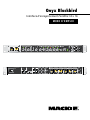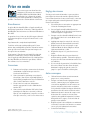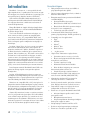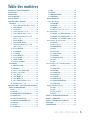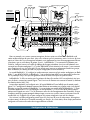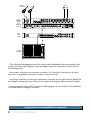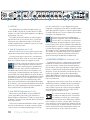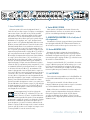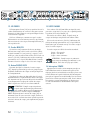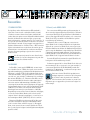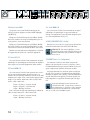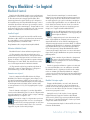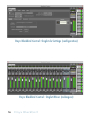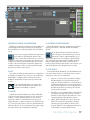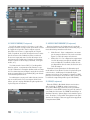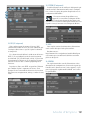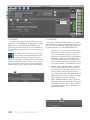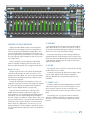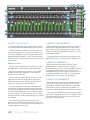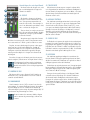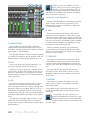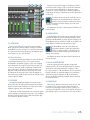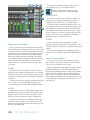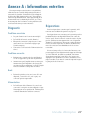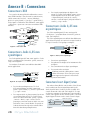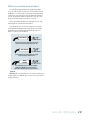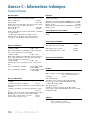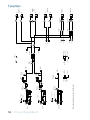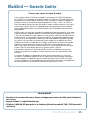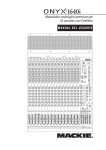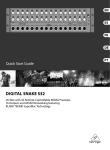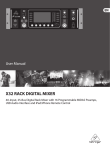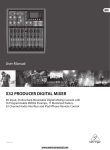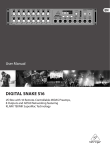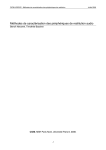Download Onyx Blackbird
Transcript
Onyx Blackbird Interface d'enregistrement FireWire 16 x 16 MODE D'EMPLOI 1 YX MIC PR E ON 1 YX MIC PR E ON 2 SIG/OL 2 SIG/OL 3 INPUT 1-2 DIRECT MONITOR 4 SIG/OL 5 SIG/OL 6 SIG/OL 7 SIG/OL 8 20 U 30 40 20 U 30 40 20 U 30 40 20 U 30 40 20 U 30 40 20 U 30 40 20 U 30 40 20 U GAIN LINE HI-Z 60 U -20dB +40dB LINE HI-Z 30 40 GAIN OO TO MON BLACKBIRD 44.1/48kHz FIREWIRE WORD CLOCK OUT MAX 60 U -20dB +40dB 60 U -20dB +40dB 60 U -20dB +40dB 60 U -20dB +40dB 60 U -20dB +40dB 60 U -20dB +40dB GAIN GAIN GAIN GAIN GAIN GAIN L 88.2/96kHz L 8 L Y X M IC P R ON E OUT 3-8 OO 6 YX MIC PR ON E OO MAX MON PH2 OO MAX ON 2 MAX MONITOR 7 YX MIC PR ON E MON PH1 POWER 48V 1-2 POWER 1 48V 60 U -20dB +40dB PHONES BLACKBIRD 16X16 FIREWIRE RECORDING INTERFACE SIG/OL SIG/OL MONO STEREO 5 YX MIC PR ON E 4 YX MIC PR ON E 3 1 YX MIC PR ON E IN 1-8 1-4 5-8 R R R 2 IN ADAT ALT OUT MAIN OUT MON OUT MIC/LINE MIC/LINE MIC/LINE MIC/LINE MIC/LINE MIC/LINE INSERTS 2 Onyx Blackbird Prise en main Nous savons que vous devez être très impatient(e) d’essayer votre interface FireWire 16x16 Onyx Blackbird. Mais veuillez lire les consignes de sécurité en page 2 puis parcourir rapidement ce manuel pour prendre connaissance de certains détails et fonctions. Bien démarrer Le pilote Mackie Onyx FireWire et l’application Blackbird Control permettent à l’interface audio Onyx Blackbird FireWire de fonctionner avec Microsoft Windows et Mac OSX. La première chose à faire est de télécharger et d'installer les derniers pilotes et logiciel Control Panel à cette adresse : http://www.mackie.com/products/onyxblackbird/ Un fichier archive.zip est disponible pour PC et un fichier .dmg est disponible pour Mac. Suivez les instructions qui vous sont fournies et reprenez lorsque vous êtes prêt. On vous attendra. C’est terminé ? Vous devez avoir installé les logiciels, redémarré l’ordinateur, connecté l’Onyx Blackbird, lancé l’application Blackbird Control et vérifié que Mackie Onyx FireWire est l’interface par défaut. Parfait ! On continue avec les connexions ! Connexions 1. Baissez tous les réglages, tournez tous les boutons au minimum et assurez-vous que toutes les touches soient relâchées. 2. Connectez un micro symétrique ou un signal à niveau ligne (d'un clavier ou préampli guitare) à l'un des huit préamplis micro Onyx en utilisant un câble Jack 6,35 mm mono ou stéréo. 3. Si votre micro nécessite une alimentation fantôme, appuyez sur la touche d’alimentation fantôme 48 V. 4. Connectez les sorties Monitor L/R Jack 6,35 mm symétriques de l’interface aux entrées à niveau ligne de votre amplificateur (auquel les enceintes sont déjà connectées) ou de vos enceintes actives. Réglage des niveaux Il n’est pas nécessaire d’entendre ce que vous faites pour régler les niveaux de manière optimale. Mais si vous voulez néanmoins écouter votre travail, connectez un casque audio puis tournez légèrement le bouton Phones vers la droite. 1. Placez l’interface sous tension en appuyant sur le haut de l’interrupteur Power. 2. Lancez l’application Blackbird Control en double-cliquant sur l’icône située sur le bureau ou dans Programs > Applications. 3. Lorsque vous êtes dans Blackbird Control, assurez-vous que l’entrée et la sortie Main ne sont pas coupées. 4. Appliquez un signal en entrée de cette voie, diffusé au niveau d’une utilisation normale. 5. Réglez le gain de cette voie jusqu’à ce que l’afficheur Main de droite indique un niveau légèrement inférieur à 0 dB. 6. Répétez les étapes 3 à 5 pour les voies restantes. 7. Réglez les Faders des voies pour obtenir le meilleur mixage possible. Laissez les réglages de gain et les niveaux au minimum sur les voies non-utilisées. 8. Si, au cours de la prestation, la Led OL de l’une des voies s’allume lors des crêtes de signal, diminuez le réglage de gain de cette voie jusqu’à ce que la Led OL ne s'allume plus. Autres remarques • Utilisez l’interface dans un environnement propre et sec, sans poussière. • Lorsque vous mettez votre équipement hors tension, commencez par vos amplificateurs et enceintes amplifiées. Lors de la mise sous tension, mettez-les sous tension en dernier. Ceci permet de réduire les risques de bruit de transitoires lors de la mise sous/hors tension. • Diminuez toujours le niveau du casque avant d’effectuer une connexion ou toute autre opération susceptible d’augmenter le volume du signal dans le casque, ceci dans le but de protéger votre audition. • Réglez toujours le niveau Monitor au minimum avant toute connexion sur l’interface ou mieux encore, placez l’ordinateur hors tension. Part No. SW0866 Rev. A 07/10 ©2010 LOUD Technologies Inc. Tous droits réservés. • Conservez l’emballage ! Mode d'Emploi 3 Introduction Blackbird – l’oiseau noir - ce nom possède de multiples significations : le gardien des lois sacrées, un symbole magique, une chanson de Barbara (ou presque). Le nom parfait pour la dernière interface de Mackie ! Cette interface FireWire 16x16 surpuissante et le mélangeur matriciel Blackbird Control 18x16 DSP qui l’accompagne devraient combler tous vos besoins en terme d’enregistrement. L’Onyx Blackbird est équipé de huit préamplis Onyx de qualité studio avec conversion 24-bits/96 kHz dans un boîtier de type Rack. Une écoute matérielle totalement analogique, en mono comme en stéréo, permet un enregistrement sans aucune latence, et la compatibilité ADAT ainsi que l’entrée/sortie Word Clock permettent l’intégration totale à n’importe quelle configuration analogique ou numérique. Les deux « Super Voies » de la face avant vous offrent des fonctions extrêmement utiles, telles qu'une alimentation fantôme 48 V dédiée, des filtres coupe-bas à 80 Hz et des entrées combinées qui acceptent micros, guitares, boîtes à rythmes, etc.. Et comme ces fonctions incluent une écoute matérielle analogique, en stéréo comme en mono, les signaux peuvent être assignés directement aux écoutes studio ou au casque, outrepassant le besoin d'un mélangeur matriciel. Ces voies sont équipées de connecteurs d’insertion sur la face arrière pour y connecter facilement des processeurs externes. Caractéristiques • Huit préamplis micros Onyx avec fidélité et plage dynamique haute qualité. • Circuit à réserve dynamique élevée, et bruit et distorsion ultra faibles. • Enregistrement/lecture professionnelles16x16 en 24-bits/96 kHz. • Routage FireWire très souple. • Entrées/sorties ADAT 8x8, évolutivité totale. • Entrée/Sortie Wordclock pour une intégration totale à votre configuration. • Technologie anti-Jitter JetPLL™. • Convertisseur A/N/A Cirrus Logic haut de gamme, plage dynamique 114 dB (pondérée A). • Compatible avec les applications : • Logic® • SONAR™ • Cubase® • Ableton® Live • Final Cut Pro® • ...et plus encore • "Super Voies" Puissantes et polyvalentes : • Connexions sur face avant, accès facile • écoute analogique matérielle des entrées, mono/stéréo, sans latence • Touches coupe-bas à 80 Hz • Alimentation fantôme 48 V dédiée Le mélangeur matriciel Blackbird Control DSP vous permet un mixage rapide et une grande souplesse d'assignation. • Boîte de direct intégrée pour connecter directement guitares, basses, etc. • Insertions pour processeurs externes De plus, le Blackbird peut fonctionner comme un préampli 8 voies indépendant pour tout studio ou toute configuration Live, et peut également être couplé à un autre Blackbird pour doubler les entrées/sorties. • Préampli autonome idéal à huit entrées tournant en sortie à 96 kHz (ADAT, S/MUX II). L’interface est compatible Mac et PC, ainsi qu’avec la plupart des stations audionumériques les plus connues, vous assurant une configuration très simple. Vous n’avez pas de logiciel ? Ce n’est pas un problème. Le logiciel Tracktion 3 Hardware Bundle de Mackie est fourni. • Sorties écoutes de studio, générales et alternatives. Réglages de niveau et sélection source. Comme déjà mentionné, toutes ces options sont fournies. Ici, pas question de payer plus. Avec le Blackbird, vous commencez par effectuer vos connexions et vous terminez par un chef-d’œuvre. Félicitations, vous avez misé sur le gagnant ! Il est temps de lancer votre ordinateur et de nous montrer quelques tours de magie ! • Affectez n'importe quelle entrée à n'importe quelle sortie • Enregistrement sans latence • Préparez rapidement des mixages indépendants pour casques et autres • Alimentation fantôme 48 V sur toutes les entrées pour micros à condensateur. • Deux sorties casque avec réglage de niveau indépendant et sélection de la source. • Fourni avec le logiciel Blackbird Control DSP : • Intégrez jusqu'à 4 unités sous Mac ou PC. • Boitier en métal ergonomique et résistant. • Fourni avec Tracktion 3 pour Mac et PC. 4 Onyx Blackbird Table des matières Consignes de sécurité importantes................... 2 Prise en main....................................................... 3 INTRODUCTION....................................................... 4 Table des matières............................................... 5 Plans de câblage................................................. 6 CaractéristiqueS : Interface.............................. 9 FACE AVANT......................................................... 9 1.Entrées MIC/LINE/HI-Z (Voies 1 et 2)....... 9 2.GAIN CONTROL......................................... 9 3.Led SIG/OL............................................. 10 4. Touche HI-Z (Voies 1 et 2)....................... 10 5. Touche LOW CUT (Voies 1 et 2)................ 10 6.Alimentation fantôme 48 V et Led (Voies 1 et 2)......................................... 10 7.Niveau TO MON ..................................... 11 8. Touche MONO/STEREO............................ 11 9.Alimentation fantôme 48 V et Led (Voies 3 à 8)........................................... 11 10.Niveau MONITOR.................................... 11 11.Led FIREWIRE......................................... 11 12.Led POWER............................................ 12 13. Touches MON/PH.................................... 12 14.Niveau PHONES...................................... 12 15.SORTIE CASQUE...................................... 12 16. Interrupteur POWER................................ 12 FACE Arrière..................................................... 13 17.EMBASE SECTEUR.................................... 13 18. FIREWIRE............................................... 13 19.Entrée/ sortie WORD CLOCK................... 13 20.Entrée/ sortie ADAT................................ 14 21.Sortie ALT L/R........................................ 14 22.Sortie MAIN L/R..................................... 14 23. Sortie MON L/R...................................... 14 24.Entrées MIC/LINE (Voies 3 à 8)............... 14 25. INSERTS (Voies 1 et 2)............................ 14 CARACtéRISTIQUES : Logiciel BLACKBIRD CONTROL.15 ONGLET DE CONFIGURATION............................... 17 26.BUS.......................................................... 17 27. MASTER.................................................... 17 28. fréquence d'échantillonnage.............. 17 29.SOURCE SYNC........................................... 17 30.TAILLE DU TZMPON (PC)............................ 18 31.MODE DE FONTIONNEMENT (PC)................ 18 32.WDM (PC)................................................. 18 33.DPC (PC)................................................... 19 34. SYSTème (PC)........................................... 19 35.INFO......................................................... 19 36.GENERAL................................................... 19 37.FIRMWARE LOADER................................... 20 38.STANDALONE............................................ 20 ONGLET MéLANGEUR.......................................... 21 Sortie du mélangeur......................................... 21 39. MAIN MIX........................................... 21 40. ALT MIX.............................................. 21 41. PHONES 1 et 2.................................... 21 42. ADAT 1/2, 3/4, 5/6 et 7/8............... 22 Vue 18-Input Mixer............................................ 22 43. entrées 1-8/entées MIC/LINE 1-8.... 22 44. entrées 9-16/entrées ADAT 1-8....... 22 45. entrées 17-18/entrées DAW 1-2..... 22 Caractéristiques des voies d'entrée...................... 23 46. SOURCE.............................................. 23 47. numéro de voie.................................... 23 48. PANORAMIQUE................................... 23 49. MUTE.................................................. 23 50. PEAK LEVEL......................................... 23 51. FADER DE VOIE.................................... 23 52. AFFICHEUR.......................................... 23 53. NIVEAU DU FADER .............................. 24 54. SOLO.................................................. 24 55. LINK................................................... 24 Caractéristiques de la section Output Master......... 24 56. NOM................................................... 24 57. CLEAR PEAKS...................................... 24 58. MUTE MIX........................................... 24 59. CLEAR MUTES...................................... 25 60. PEAK LEVEL......................................... 25 61. AFFICHEUR.......................................... 25 62. FADER MASTER................................... 25 63. NIVEAU FADER MASTER....................... 25 64. CLEAR SOLOS...................................... 25 Réglages Blackbird Généraux............................... 26 65. LOAD.................................................. 26 66. SAVE................................................... 26 67. COPY et PASTE.................................... 26 68. RESET................................................. 26 ANNEXE A : INFORMATION D'ENTRETIEN................ 27 ANNEXE B : CONNEXIONS...................................... 28 ANNEXE C : INFORMATIONS TECHNIQUES............... 30 SYNOPTIQUE......................................................... 32 GARANTIE LIMITéE................................................. 33 Mode d'Emploi 5 Plans de câblage Casque batteur Casque ingénieur son Casque guitariste Écoutes de studio HR824mkII Batterie reprise par micros Ordinateur de bureau Guitare électrique Ampli casques Onyx Blackbird (arrière) Onyx Blackbird (avant) BLACKBIRD 44.1/48kHz FIREWIRE WORD CLOCK OUT L 88.2/96kHz L 8 L ON OUT YX MIC PR 7 E 6 5 4 3 YX MIC PR ON E YX MIC PR ON E YX MIC PR ON E YX MIC PR ON E YX MIC PR ON E MIC/LINE MIC/LINE MIC/LINE MIC/LINE MIC/LINE 1 IN 1-8 1-4 5-8 R R R 2 IN ADAT 1 YX ON MIC PR E 1 YX ON MIC PR E 2 SIG/OL 2 SIG/OL ALT OUT MAIN OUT 3 INPUT 1-2 DIRECT MONITOR 4 SIG/OL MIC/LINE MON OUT 5 SIG/OL 6 SIG/OL 7 SIG/OL 8 SIG/OL U 30 40 20 U 30 40 20 U 30 40 20 U 30 40 20 U 30 40 20 U 30 40 20 U 30 40 20 U 1 30 40 48V 60 U -20dB +40dB GAIN LINE HI-Z 60 U -20dB +40dB GAIN LINE HI-Z 1-2 OO MAX 60 U -20dB +40dB 60 U -20dB +40dB 60 U -20dB +40dB 60 U -20dB +40dB 60 U -20dB +40dB 60 U -20dB +40dB GAIN GAIN GAIN GAIN GAIN GAIN 3-8 MON PH1 OO MAX MON PH2 OO MAX POWER ON POWER 48V TO MON PHONES BLACKBIRD 16X16 FIREWIRE RECORDING INTERFACE SIG/OL MONO STEREO 20 INSERTS OO 2 MAX MONITOR Dans cet exemple, vous verrez comment enregistrer plusieurs pistes en utilisant le Blackbird et la station audionumérique de votre choix. C’est une procédure en deux parties (ou plus). Nous souhaitons tout d’abord enregistrer la batterie. La grosse caisse et la caisse claire sont reprises par un micro et envoyées aux entrées 1 et 2 [les ‘Super Voies’, décrites en détails page 9], touche Hi-z relâchée. Le reste de la batterie est repris par des micros connectés aux voies 3 à 7 sur la face arrière. Les casques sont connectés aux deux sorties Phones. Phones 1 (touche relâchée pour les écoutes) est pour l’ingénieur du son. Il/elle envoie une copie du même mixage vers les écoutes studio sans faire d'assignation supplémentaire. Phones 2 (touche enfoncée pour le casque) est la sortie du casque du guitariste, qui se trouve dans la régie avec l’ingénieur du son. Un mixage personnalisé peut être réalisé avec le mélangeur matriciel Blackbird Control DSP. Une paire d’écoutes de studio Mackie HR824mkII est connectée aux sorties Monitor pour la lecture. Un amplificateur de casques est connecté à la sortie Alt Out L/R, et transmet un mixage personnalisé au casque du batteur. Enfin, un ordinateur est connecté par FireWire et enregistre par le biais de la station audionumérique. Les pistes de batterie sont enregistrées en premier. La piste de clic est générée par le logiciel, et le guitariste enregistre ses pistes témoins. Lorsque la batterie est enregistrée, c'est au tour des autres instrument, un par un. Au suivant : la basse ! La basse est enregistrée par les 'Super Voies', une fois celles-ci disponibles. La première chose à faire est de déconnecter les micros de la batterie et de les ranger. Ensuite, connectez une boîte de direct entre l’ampli basse et l’entrée 1 [touche Hi-z relâchée, l’alimentation fantôme peut être activée en fonction de la boîte de direct]. Un micro est placé en face du baffle de basse et connecté à l’entrée 2 [touche Hi-z relâchée, l’alimentation fantôme peut être activée en fonction du type de micro]. Répétez toutes ces étapes pour enregistrer la guitare, la voix, etc. C’est aussi simple que ça ! Le logiciel Blackbird Control agit sur le réglage des niveaux, des panoramiques, la fonction Mute, Solo, l'assignation des sorties, etc... C'est un outil très puissant. Plus de détail en page 15. Configuration d'enregistrement 6 Onyx Blackbird Casques Batterie reprise par micros Écoutes de studio HR824mkII Ordinateur de bureau Casques Ingénieur Ampli casques Guitare électrique Chant Lead BLACKBIRD 44.1/48kHz FIREWIRE WORD CLOCK OUT 88.2/96kHz L L L R R R 8 ON OUT YX MIC PR 7 6 5 YX MIC PR ON E YX MIC PR ON E E 4 3 YX MIC PR ON E YX MIC PR ON E 1 YX MIC PR ON E IN 1-8 1-4 5-8 2 IN ADAT 1 YX ON MIC PR E 1 YX ON MIC PR E 2 SIG/OL 2 SIG/OL ALT OUT MAIN OUT 3 INPUT 1-2 DIRECT MONITOR MIC/LINE MON OUT 4 SIG/OL 5 SIG/OL MIC/LINE 6 SIG/OL MIC/LINE 7 SIG/OL MIC/LINE 8 SIG/OL MIC/LINE U 30 40 20 U 30 40 20 U 30 40 20 U 30 40 20 U 30 40 20 U 30 40 20 U 30 40 20 U MON PH1 30 40 48V 60 U -20dB +40dB LINE HI-Z GAIN 60 U -20dB +40dB LINE HI-Z GAIN 44.1/48kHz FIREWIRE WORD CLOCK OUT 60 U -20dB +40dB 60 U -20dB +40dB 60 U -20dB +40dB 60 U -20dB +40dB 60 U -20dB +40dB 60 U -20dB +40dB GAIN GAIN GAIN GAIN GAIN GAIN TO MON BLACKBIRD Basse MAX OO L 88.2/96kHz L 8 L ON OUT YX MIC PR 3-8 POWER ON 7 MAX 2 MAX OO MONITOR MON PH2 6 OO 5 YX MIC PR ON E YX MIC PR ON E E OO POWER 48V 1-2 INSERTS 1 MONO STEREO 20 MIC/LINE PHONES BLACKBIRD 16X16 FIREWIRE RECORDING INTERFACE SIG/OL YX MIC PR ON E MAX 4 3 YX MIC PR ON E 1 YX MIC PR ON E IN 1-8 1-4 5-8 R R R 2 IN ADAT 1 YX MIC PR E ON 1 YX MIC PR E ON 2 SIG/OL 2 SIG/OL ALT OUT MAIN OUT 3 INPUT 1-2 DIRECT MONITOR SIG/OL MIC/LINE MON OUT 4 5 SIG/OL MIC/LINE 6 SIG/OL MIC/LINE 7 SIG/OL MIC/LINE 8 SIG/OL SIG/OL U 30 40 20 U 30 40 20 U 30 40 20 U 30 40 20 U 30 40 20 U 30 40 20 U 30 40 20 U 30 40 48V 60 U -20dB +40dB GAIN LINE HI-Z 60 U -20dB +40dB GAIN LINE HI-Z 1-2 MAX 60 U -20dB +40dB 60 U -20dB +40dB 60 U -20dB +40dB 60 U -20dB +40dB 60 U -20dB +40dB 60 U -20dB +40dB GAIN GAIN GAIN GAIN GAIN GAIN 3-8 MON PH1 OO MAX OO MON PH2 OO MAX POWER ON 2 MAX MONITOR Onyx Blackbird #1 (avant) Onyx Blackbird #2 (arrière) INSERTS POWER 48V OO TO MON MIC/LINE PHONES 1 MONO STEREO 20 MIC/LINE BLACKBIRD 16X16 FIREWIRE RECORDING INTERFACE Onyx Blackbird #1 (arrière) Onyx Blackbird #2 (avant) Micro de studio Clavier Dans cet exemple, vous verrez comment enregistrer plusieurs pistes en utilisant deux Blackbirds et la station audionumérique de votre choix. Nous vous montrons par où commencer, mais c’est à vous de jouer après ça ! Notre but ici est d’enregistrer la batterie, mais également les pistes d’accompagnement d’autres instruments, que ce soit la basse, la guitare, la voix... Le Blackbird n° 1 est connecté à l’ordinateur par FireWire, configuré comme sur le plan de câblage de la page précédente. Les micros de la batterie sont connectés aux entrées analogiques 1 à 7 et des HR824mk2 (sorties Monitor) et le casque 1 sont connectés pour l'ingénieur du son. Les sorties Alt L/R sont utilisées pour envoyer un mixage personnalisé au groupe, mais le chanteur (en cabine) possède son propre mixage (dans la sortie Phones 2). Le second Blackbird (n° 2), configuré en mode autonome, transmet ses huit entrées analogiques au Blackbird n° 1 par ADAT à 96 kHz. Le Blackbird n° 1 est synchronisé par ADAT, ce qui permet de synchroniser les 16 préamplis Onyx. Vous pouvez également utiliser le Word Clock pour la synchronisation. Le Blackbird n° 2 offre ses entrées pour la guitare et la basse (les touches Hi-Z sont enfoncées) ainsi que pour le clavier, connecté aux entrées lignes 7 et 8. Le micro du chanteur est connecté à l'entrée 4, alimentation fantôme active (48 V, 3-8). Lorsque deux appareils sont configurés ainsi, le logiciel Blackbird Control affiche que les entrées analogiques 1 à 7 enregistrent la batterie et peuvent être mixées et renommées pour chaque sortie via le logiciel. De même, puisque les entrées du Blackbird n° 2 sont assignées aux entrées ADAT du Blackbird n° 1, toutes les entrées apparaissent sur un seul mélangeur en tant qu’entrées 1 à 16. La sortie de la station audionumérique est assignée aux voies 17 et 18 (et entre en action lors de l'enregistrement des Overdubs). Puisque la majeure partie du groupe partage le même mixage, assurez-vous que les niveaux conviennent à tout le monde. Bien sûr, l’ingénieur du son peut configurer son propre mixage ainsi que celui du chanteur. Pour résumer, une telle configuration permet à tous les musiciens de jouer en même temps, d’enregistrer en même temps, de faire leurs Overdubs ensemble, etc. De plus, les sorties Main, Alt et casque peuvent être configurées en fonction du nombre de mixages différents souhaité. Configuration à 2 Blackbirds Mode d'Emploi 7 Micros Guitare acoustique Onyx Blackbird (arrière) Onyx Blackbird (avant) BLACKBIRD 44.1/48kHz FIREWIRE WORD CLOCK OUT L 88.2/96kHz L 8 L ON OUT YX MIC PR 7 E 6 5 4 3 YX MIC PR ON E YX MIC PR ON E YX MIC PR ON E YX MIC PR ON E YX MIC PR ON E MIC/LINE MIC/LINE MIC/LINE MIC/LINE MIC/LINE 1 IN 1-8 1-4 5-8 R R R 2 IN ADAT 1 YX ON MIC PR E 1 YX ON MIC PR E 2 SIG/OL 2 SIG/OL ALT OUT MAIN OUT 3 INPUT 1-2 DIRECT MONITOR 4 SIG/OL MIC/LINE MON OUT 5 SIG/OL 6 SIG/OL 7 SIG/OL 8 SIG/OL U 30 40 20 U 30 40 20 U 30 40 20 U 30 40 20 U 30 40 20 U 30 40 20 U 30 40 20 U 1 30 40 48V 60 U -20dB +40dB GAIN LINE HI-Z Word Clock maître 60 U -20dB +40dB GAIN LINE HI-Z 1-2 OO MAX 60 U -20dB +40dB 60 U -20dB +40dB 60 U -20dB +40dB 60 U -20dB +40dB 60 U -20dB +40dB 60 U -20dB +40dB GAIN GAIN GAIN GAIN GAIN GAIN 3-8 44.1/48kHz FIREWIRE OO MAX MON PH2 OO MAX POWER ON 2 MAX OO MONITOR WORD CLOCK MON PH1 POWER 48V TO MON PHONES BLACKBIRD 16X16 FIREWIRE RECORDING INTERFACE SIG/OL MONO STEREO 20 INSERTS 88.2/96kHz OUT IN ADAT Console numérique L’Onyx Blackbird peut également être utilisé comme module indépendant offrant des préamplis Onyx reconnus pour leur qualité. Imaginez ce plan de câblage comme une configuration du type ‘Simon et Garfunkel High-Tech’. Deux guitares acoustiques sont connectées aux entrées 1 et 2 [touche Hi-z enfoncée pour les deux]. Deux micros sont également connectés aux entrées 3 et 4 pour le chant. Une horloge de référence en Rack agit comme Master. Connectez la sortie Word Clock du Blackbird et du mélangeur numérique [les deux ‘esclaves’] vers l’entrée de l’horloge de référence Master [le maître]. Viennent ensuite les liaisons ADAT. Connectez le câble Lightpipe à la sortie ADAT de l'Onyx Blackbird et à l’entrée ADAT du mélangeur numérique. Configuration en préamplificateur autonome 8 Onyx Blackbird Onyx Blackbird - l'interface 3 5 1 YX MIC PR E ON YX MIC PR E ON 1 2 SIG/OL 2 SIG/OL 8 3 INPUT 1-2 DIRECT MONITOR 4 5 SIG/OL SIG/OL SIG/OL 30 30 30 3 6 7 8 SIG/OL SIG/OL SIG/OL 30 30 30 BLACKBIRD 12 16X16 FIREWIRE RECORDING INTERFACE MONO STEREO 20 U 30 40 20 U 30 40 20 U 40 20 U 40 20 U 40 20 U 40 20 U 40 20 U 40 48V 60 U -20dB +40dB 1 LINE HI-Z 2 4 GAIN 60 U -20dB +40dB LINE HI-Z GAIN MAX OO 6 7 60 U -20dB +40dB 60 U -20dB +40dB 60 U -20dB +40dB 60 U -20dB +40dB 60 U -20dB +40dB 60 U -20dB +40dB GAIN GAIN GAIN GAIN GAIN GAIN TO MON 2 PHONES MON PH1 OO MAX MON PH2 OO MAX 1 15 POWER ON POWER 48V 1-2 13 14 3-8 OO 2 MAX 9 10 11 MONITOR 16 Face avant BLACKBIRD 44.1/48kHz FIREWIRE WORD CLOCK L 88.2/96kHz L Y X M IC P R ON E 1. ENTRées MIC/LINE/HI-Z (voies 1 et 2 uniquement) OUT IN 1-8 1-4 5-8 R R Ces deux « Super Voies » disposent de préamplis micro Onyx qui acceptent les signaux symétriques niveau micro d’un connecteur XLR ou les signaux symétriques ou asymétriques à niveau ligne d’un Jack 6,35 mm stéréo. Les préamplis micro Onyx, avec une haute fidélité et une plus grande réserve dynamique, rivalisent avec tout préampli micro autonome du marché. IN ADAT ALT OUT MAIN OUT Les entrées XLR sont câblées comme suit : Broche 1 = Blindage ou masse Broche 2 = Positif (+ ou point chaud) Broche 3 = Négatif (- ou point froid) Ces embases Jack 6,35 mm partagent le même circuit (mais pas l’alimentation fantôme) que les préamplis micro et acceptent les sources symétriques et asymétriques. Pour connecter des signaux symétriques à ces entrées, utilisez un câble Jack 6,35 mm stéréo, câblé comme suit : Pointe = Positif (+ ou point chaud) Bague = Négatif (- ou point froid) Corps = Blindage ou masse Pour y connecter des signaux asymétriques, utilisez un câble Jack 6,35 mm mono, câblé comme suit : 8 L OUT Pointe = Positif (+ ou point chaud) Corps = Blindage ou masse Les entrées niveau ligne acceptent aussi des signaux à niveau instrument si la touche Hi-z [4] est enfoncée. Ceci vous permet de connecter une guitare directement à ces voies sans boîte de direct. ALIMENTATION FANTÔME La plupart des micros à condensateur professionnels modernes nécessitent une alimentation fantôme 48 V, qui est une tension continue basse intensité délivrée par les mêmes câbles qui conduisent le signal audio (les 7 YX MIC PR ON E 6 YX MIC PR ON E 5 YX MIC PR ON E 4 YX MIC PR ON E 3 1 YX MIC PR ON E micros à condensateur semi-professionnels utilisent des piles). Le nom de "fantôme" vient du fait que cette tension est "invisible" pour les micros dynamiques (Shure SM57/SM58 par exemple) qui n’ont pas besoin d’alimentation externe, celle-ci n’affectant aucunement leur fonctionnement. R MON OUT MIC/LINE MIC/LINE MIC/LINE MIC/LINE MIC/LINE MIC/LINE L’alimentation fantôme peut être sélectionnée en enfonçant les touches d’alimentation fantôme de l’interface. [6 (voies 1 et 2), 9 [voies 3 à 8)]. Ne connectez jamais de micro asymétrique ou à ruban aux embases micro si l’alimentation fantôme est activée. Ne connectez pas d’instruments aux entrées micro XLR lorsque l’alimentation fantôme est activée, à moins d’être certain que votre matériel ne court aucun risque. “U” comme gain Unitaire Les interfaces Mackie possèdent un symbole “U” (comme gain Unitaire) sur les entrées des préamplis, ce qui signifie sans changement pour le niveau ligne du signal. Les marquages sur les réglages sont mesurés en décibels (dB) pour vous permettre de connaitre le niveau lorsque vous modifiez un réglage. 2. RÉGLAGE DE GAIN Les boutons de gain règlent la sensibilité d’entrée des entrées micro et ligne. Cela permet d’optimiser les signaux provenant de l’extérieur pour qu’ils pénètrent dans chaque entrée au niveau de fonctionnement interne optimal. Si le signal entre par le connecteur XLR, il y a 0 dB de gain lorsque le potentiomètre est au minimum, et 60 dB lorsqu’il est au maximum. Via le jack 6,35 mm, il y a 15 dB d’atténuation au minimum, et 45 dB de gain au maximum, avec le gain unitaire "U" à 10:00. Mode d'Emploi 9 2 INSERTS 3 5 1 YX MIC PR E ON YX MIC PR E ON 1 2 SIG/OL 2 SIG/OL 8 3 INPUT 1-2 DIRECT MONITOR 4 SIG/OL 5 SIG/OL SIG/OL 3 6 7 SIG/OL 8 BLACKBIRD MONO STEREO 20 U 30 40 20 U 30 40 20 U 30 40 20 U 30 40 20 U 30 40 20 U 30 40 20 U 30 40 20 U 30 40 48V 1 12 16X16 FIREWIRE RECORDING INTERFACE SIG/OL SIG/OL 60 U -20dB +40dB LINE HI-Z 2 4 GAIN 60 U -20dB +40dB LINE HI-Z GAIN 6 7 44.1/48kHz WORD CLOCK 60 U -20dB +40dB 60 U -20dB +40dB 60 U -20dB +40dB 60 U -20dB +40dB 60 U -20dB +40dB 60 U -20dB +40dB GAIN GAIN GAIN GAIN GAIN GAIN TO MON 3. Led SIG/OL BLACKBIRD FIREWIRE MAX OO L 88.2/96kHz L La Led SIG (signal) s’allume lorsqu’un signal (au moins -20 dBu) est présent à l’entrée d’une voie. Elle s’allume en continu si un signal supérieur à -20 dBu est présent dans cette voie. OUT IN 1-8 1-4 5-8 R ADAT ALT OUT MAIN OUT La Led OL (Overload) s’allume en rouge lorsque le signal d’entrée de la voie est trop élevé, ce qu’il faut éviter pour ne pas distordre le signal. Si la Led OL s’allume régulièrement, vérifiez si le gain [2] est réglé en fonction de votre source. 4. Touche HI-Z (uniquement voies 1 et 2) Enfoncez cette touche si vous voulez connecter une guitare directement dans l’entrée ligne Jack 6,35 mm. Si vous n’enfoncez pas cette touche, vous devez utiliser une boîte de direct avant de connecter la guitare. Sans cela, la guitare risque de manquer de clarté. Le fait de connecter une guitare à une entrée ligne à basse impédance peut provoquer la perte des hautes-fréquences, produisant un son terne et peu naturel. Normalement, il faut utiliser une boîte de direct entre la guitare et la console pour convertir l’impédance de la guitare. Les entrées Hi-Z vous évitent d’utiliser une boîte de direct. Cependant, les entrées Hi-Z sont asymétriques (lorsque la touche est enfoncée), par conséquent si vous vous produisez en Live et que vous utilisez un long câble pour connecter l’instrument au Blackbird (disons plus de 10 mètres), il est recommandé d’utiliser une boîte de direct avec sortie symétrique pour éviter les bruits de micros guitare dus à la longueur du câble. 5. Touche LOW CUT (uniquement voies 1 et 2) Enfoncez la touche du filtre coupe-bas LOW CUT (aussi appelé filtre passe-haut) pour atténuer les basses-fréquences inférieures à 75 Hz avec une pente de 18 dB par octave. La touche Low Cut affecte les entrées micro, ligne et Hi-Z. Nous vous recommandons d’utiliser le filtre coupe-bas sur tous les microphones, exceptés ceux sur la grosse caisse, la basse ou les basses synthétiques. À l'excep- 10 Onyx Blackbird R MON PH1 OO MAX MON PH2 OO MAX 1 OO 15 2 MAX 9 10 11 MONITOR tion de ces dernières, il7 y a peu6d'applications pour 8 5 4 lesquelles ces fréquences sont utiles et les filtrer rend le signal plus agréable. De plus, le coupe-bas peut réduire les risques de larsen en concert et permet d’économiser la puissance de l’amplificateur. L Y X M IC P R ON E OUT IN 2 3-8 PHONES YX MIC PR ON E YX MIC PR ON E POWER ON POWER 48V 1-2 13 14 YX MIC PR ON E YX MIC PR ON E 16 3 1 YX MIC PR ON E R MON OUT MIC/LINE MIC/LINE MIC/LINE MIC/LINE MIC/LINE MIC/LINE Vous pouvez également considérer que la fonction coupe-bas ajoute de la flexibilité en concert. Grâce au coupe-bas, vous pouvez modifier l’égalisation des basses-fréquences sur la voix en toute sécurité. Très souvent, l’égalisation Baxendall des basses-fréquences améliore la voix. Le problème est que l’ajout de basses-fréquences amplifie également le bruit de fond de la scène, les bruits de maniement des micros et le souffle. Le coupe-bas élimine tous ces problèmes. Vous pouvez donc ajouter de l’égalisation basses-fréquences sans risque de détruire vos Subwoofers. 6. ALIMENTATION FANTÔME 48 V et Led (voies 1 et 2) La plupart des micros à condensateur professionnels modernes nécessitent une alimentation fantôme 48 V, qui est une tension continue basse intensité délivrée par les mêmes câbles qui conduisent le signal audio (les micros à condensateur semi-professionnels utilisent des piles). Le nom de "fantôme" vient du fait que cette tension est "invisible" pour les micros dynamiques (Shure SM57/SM58 par exemple) qui n’ont pas besoin d’alimentation externe, celle-ci n’affectant aucunement leur fonctionnement. Appuyez sur cette touche si votre micro nécessite une alimentation fantôme (vérifiez toujours la position de cette touche avant de connecter un micro). Une Led verte s’allume à gauche de cette touche pour indiquer que l’alimentation fantôme est active. Cette touche n’affecte que les voies micro 1 et 2. Ne connectez jamais de micro asymétrique ou à ruban aux embases micro si l’alimentation fantôme est activée. Ne connectez pas d’instruments aux entrées micro XLR lorsque l’alimentation fantôme est activée, à moins d’être certain que votre matériel ne court aucun risque. Assurez-vous que le niveau général [2] est baissé avant de connecter les micros aux entrées lorsque l’alimentation fantôme est active pour éviter les « pops » dans les enceintes. 2 INSERTS 3 5 1 YX MIC PR E ON YX MIC PR E ON 1 2 SIG/OL 2 SIG/OL 8 3 INPUT 1-2 DIRECT MONITOR 4 SIG/OL 5 SIG/OL SIG/OL 3 6 7 SIG/OL 8 BLACKBIRD MONO STEREO 20 U 30 40 20 U 30 40 20 U 30 40 20 U 30 40 20 U 30 40 20 U 30 40 20 U 30 40 20 U 30 40 48V 1 12 16X16 FIREWIRE RECORDING INTERFACE SIG/OL SIG/OL 60 U -20dB +40dB LINE HI-Z 2 4 GAIN 60 U -20dB +40dB LINE HI-Z GAIN 6 7 TO MON 7. Bouton BLACKBIRDTO MON LEVEL FIREWIRE 44.1/48kHz WORD CLOCK MAX OO 60 U -20dB +40dB 60 U -20dB +40dB 60 U -20dB +40dB 60 U -20dB +40dB 60 U -20dB +40dB 60 U -20dB +40dB GAIN GAIN GAIN GAIN GAIN GAIN L 88.2/96kHz L Ce bouton permet d'écouter les signaux d’entrée à l’aide d’écoutes ou d’un casque. Ce réglage est analogique, sans aucune latence. Son but est de pouvoir travailler sans avoir à utiliser le mélangeur matriciel. Si le signal des entrées 1 et 2 est toujours assigné vers la station audionumérique directement après que le gain de l’Onyx Blackbird ne soit appliqué, une ‘copie’ du signal analogique en entrée est également disponible dans la section Monitor (servant généralement à contrôler les niveaux). Choisissez simplement si vous souhaitez contrôler la ou les entrées en mono ou en stéréo (panoramique de l’entrée 1 à gauche, panoramique de l’entrée 2 à droite) puis augmentez progressivement le réglage Mon [7] jusqu’à ce que vous puissiez entendre le signal. Puisque le bouton Mon assigne les signaux directement aux sorties Monitor et casque (si la touche Source [13] est relâchée), au moins l’un des trois réglages de volume correspondant doit être au moins légèrement monté pour entendre ce signal analogique. Lorsque vous travaillez sur les pistes servant de base (les premières pistes enregistrées), il est recommandé de baisser les boutons Monitor et casque et de laisser le bouton To Mon [7] au maximum. Cela assure la plus grande clarté au signal dans le casque ou les écoutes. En fait, vous trouverez sûrement que monter ce bouton (entre 3:00 et le maximum) est normal pour l'écoute directe. Cependant, si vous enregistrez sur une piste déjà enregistrée (par exemple, en chantant sur une guitare) vous souhaiterez sûrement contrôler le volume général (ensemble des signaux en entrée et en sortie) avec le bouton Monitor et/ou le bouton casque [10, 14] ainsi que le volume du signal en entrée avec le bouton To Mon [7]. C’est très simple, imaginez-le comme un bouton permettant d’augmenter votre volume. OUT IN 1-4 5-8 R IN ADAT ALT OUT MAIN OUT Si vous augmentez à la fois les réglages de gain [2], To Mon [7] et Monitor [10] avec un micro connecté en entrée, le signal subira une distorsion très désagréable. En général, vous enregistrez en montant le réglage de casque et en baissant le réglage Monitor. En considérant que vous n’avez qu’une pièce pour enregistrer et écouter le résultat, assurez-vous de baisser le réglage To Mon lorsque vous écoutez le résultat (pour ne pas que le micro reste assigné au casque et aux écoutes pendant l'écoute de vos morceaux). R 3-8 MON PH1 OO MAX MON PH2 OO MAX 1 15 6 YX MIC PR ON E 2 MAX 9 10 11 L YX MIC PR ON E OO MONITOR 8. Touche MONO/STEREO 8 7 Y X M IC P R ON E OUT 1-8 2 PHONES POWER ON POWER 48V 1-2 13 14 5 YX MIC PR ON E 4 YX MIC PR ON E 16 3 1 YX MIC PR ON E Cette touche vous permet de choisir d'écouter les signaux d’entrée en mono ou en stéréo mais ne modifie pas les caractéristiques du signal enregistré. R MON OUT MIC/LINE MIC/LINE MIC/LINE MIC/LINE MIC/LINE MIC/LINE 9. ALIMENTATION FANTÔME 48 V et Led (voies 3 à 8 uniquement) Consultez la section 6 (page précédente) pour obtenir une description détaillée de l'alimentation fantôme et de sa Led. La touche n’affecte que les voies micro 3 à 8. 10. Bouton MONITOR LEVEL Il permet de régler le volume de la sortie Monitor [23], depuis la position Off (pas de son) jusqu'au gain maximum. Lorsque des micros sont connectés, assurezvous toujours que le réglage To Mon [7] est baissé avant de monter le volume Monitor. Lorsque la touche Mon/Ph [13] est relâchée, les sorties casque et Monitor partagent le même mixage, que ce soit la lecture d’un enregistrement, un signal en provenance d’une entrée, ou les deux (par exemple, lors d’un enregistrement à plusieurs passes cumulées ou Overdub). 11. Led FIREWIRE Trois scénarios sont possibles avec la Led FireWire. Si le logiciel Blackbird Control n’est pas installé, elle reste éteinte. Si le logiciel est installé, la Led s’allume en vert lorsque l’ordinateur est sous tension et que la connexion avec le Blackbird via FireWire fonctionne. Enfin, si l’interface est utilisée de manière autonome, qu'elle accepte les signaux d'une horloge de référence mais que le signal n’est pas valide, la Led clignote en vert pour indiquer un problème. S’il n’y a pas de problème avec le signal de synchronisation, la Led reste allumée en vert. Mode d'Emploi 11 2 INSERTS 3 5 1 YX MIC PR E ON YX MIC PR E ON 1 2 SIG/OL 2 SIG/OL 8 3 INPUT 1-2 DIRECT MONITOR 4 SIG/OL 5 SIG/OL SIG/OL 3 6 7 SIG/OL 8 BLACKBIRD 12 16X16 FIREWIRE RECORDING INTERFACE SIG/OL SIG/OL MONO STEREO 20 U 30 40 20 U 30 40 20 U 30 40 20 U 30 40 20 U 30 40 20 U 30 40 20 U 30 40 20 U 30 40 48V 1 60 U -20dB +40dB LINE HI-Z 2 4 GAIN 60 U -20dB +40dB LINE HI-Z GAIN 6 7 TO MON 12.BLACKBIRD LED POWER 44.1/48kHz FIREWIRE WORD CLOCK MAX OO 60 U -20dB +40dB 60 U -20dB +40dB 60 U -20dB +40dB 60 U -20dB +40dB 60 U -20dB +40dB 60 U -20dB +40dB GAIN GAIN GAIN GAIN GAIN GAIN L 88.2/96kHz L Si l’interrupteur Power [16] est en position On et si le cordon d’alimentation est connecté à une prise secteur alimentée, la Led s’allume en vert pour indiquer la mise sous tension de l’appareil. OUT IN 1-4 5-8 R IN ADAT ALT OUT MAIN OUT Si elle ne s’allume pas, assurez-vous que le cordon d’alimentation est correctement connecté, que l’alimentation secteur est active et que l’interrupteur Power [2] est en position On. 13. Touches MON/PH Ces touches vous permettent d'affecter un mixage différent aux casques. Si la touche est relâchée (Mon), le signal transmis à la (aux) sortie(s) casque(s) est le même que celui des sorties Main et Mon. Si la touche est enfoncée (Ph 1/2), l'utilisateur doit réaliser un mixage personnalisé avec le logiciel Blackbird Control, ensuite transmis à la sortie casque 1 et/ou à la sortie casque 2. 14. Bouton PHONES LEVEL Il permet de régler le volume de la sortie casque [15], depuis la position Off (pas de son) jusqu'au gain maximum. L’utilisation du casque est très pratique lors de l’enregistrement. Un réglage de volume est disponible dans le logiciel Blackbird Control, en plus du bouton Phone sur l'appareil. Assurez-vous que le niveau du logiciel est suffisant avant d’augmenter le réglage de volume du casque. Ainsi le signal sera clair avec un volume suffisant. ATTENTION : L’ampli casque est puissant et peut causer des dommages permanents à votre audition. Même un niveau moyen peut être dangereux avec certains casques. SOYEZ PRUDENT ! Réglez toujours le niveau du casque [36] au minimum avant de connecter votre casque, d’enfoncer une touche Solo ou d'effectuer toute opération pouvant affecter le niveau du casque, puis augmentez-le progressivement. 12 Onyx Blackbird R 3-8 MON PH1 OO MAX MON PH2 OO MAX 1 15 6 YX MIC PR ON E 2 MAX 9 10 11 L YX MIC PR ON E OO MONITOR 15. SORTIE CASQUE 8 7 Y X M IC P R ON E OUT 1-8 2 PHONES POWER ON POWER 48V 1-2 13 14 5 YX MIC PR ON E 4 YX MIC PR ON E 16 3 1 YX MIC PR ON E Cette embase Jack 6,35 mm délivre un signal de sortie pour votre casque stéréo. La source de ce signal dépend de la position de la touche Mon/Ph [13]. R MON OUT MIC/LINE MIC/LINE MIC/LINE MIC/LINE MIC/LINE MIC/LINE Si la touche est relâchée (Mon), le signal envoyé au casque est identique au signal des sorties Main et Mon. Si la touche est enfoncée (Ph 1/2), l'utilisateur doit réaliser un mixage personnalisé avec le logiciel Blackbird Control, qui est ensuite envoyé à la sortie casque 1 et/ou à la sortie casque 2 La sortie casque est câblée de manière standard : Pointe = Voie gauche Bague = Voie droite Corps = masse commune ATTENTION : L’ampli casque est puissant et peut causer des dommages permanents à votre audition. Voir le bas de la page précédente. 16. Interrupteur POWER Appuyez sur le haut de cet interrupteur pour placer le Blackbird sous tension. Assurez-vous que tous les réglages de niveau soient baissés avant de le placer sous tension. Enfoncez la partie inférieure de l’interrupteur pour placer l’appareil en mode Standby. Il ne fonctionne pas mais les circuits sont toujours actifs. Pour le mettre hors tension, coupez l’alimentation ou déconnectez le cordon d’alimentation du Blackbird et de la prise secteur. 2 INSERTS 60 U -20dB +40dB GAIN 17 BLACKBIRD 18 FIREWIRE LINE HI-Z 60 U -20dB +40dB LINE HI-Z GAIN 19 MAX OO TO MON 20 44.1/48kHz WORD CLOCK OUT 1-2 OUT 88.2/96kHz 60 U -20dB +40dB 60 U -20dB +40dB 60 U -20dB +40dB 60 U -20dB +40dB 60 U -20dB +40dB 60 U -20dB +40dB GAIN GAIN GAIN GAIN GAIN GAIN 21 22 23 L L 8 L Y X M IC P R ON E 3-8 2 MAX MONITOR 7 YX MIC PR ON E OO 24 6 YX MIC PR ON E MON PH2 OO 5 YX MIC PR ON E MAX 4 YX MIC PR ON E 3 YX MIC PR ON E 25 1 IN 1-8 1-4 5-8 R R R 2 IN ADAT ALT OUT MAIN OUT MON OUT MIC/LINE MIC/LINE MIC/LINE MIC/LINE MIC/LINE MIC/LINE Face arrière 17. EMBASE SECTEUR 19. Entrée/sortie WORD CLOCK Il s’agit d’un cordon d'alimentation CEI standard à 3 broches. Connectez le cordon détachable (fourni) à l’embase secteur et branchez l’autre extrémité du cordon dans une prise secteur. L’Onyx Blackbird est doté d’un bloc d’alimentation universel qui accepte toute tension alternative comprise entre 100 Vac et 240 Vac. Il n’y a pas de sélecteur de tension. L'interface fonctionne partout dans le monde. C’est pourquoi nous appelons ce système d’alimentation « Planète Terre ». Elle est moins sujette aux surtensions et variations de tension que les alimentations conventionnelles et offre une meilleure isolation électromagnétique et protection contre les bruits secteur. Ces connecteurs BNC permettent de transmettre et de recevoir des signaux d'horloge Word Clock. Utilisez le connecteur Word Clock IN pour utiliser le Blackbird en esclave d’un signal Word Clock maître, et le connecteur Word Clock OUT pour utiliser le Blackbird en générateur d’horloge de référence. Ne déconnectez jamais la terre d'une liaison secteur. Ceci est très dangeureux et peut être la cause d'accidents mortels. 18. FIREWIRE Le FireWire (aussi appelé IEEE1394) est une interface à double sens et à débit élevé pour connecter des appareils numériques, possédant un débit plusieurs fois supérieur à celui de l’USB. Le Blackbird possède deux connexions FireWire, vous pouvez donc le connecter en cascade avec, par exemple, l’ordinateur hôte, un disque dur externe FireWire, etc. L’interface FireWire envoie 16 canaux individuels de données audio numériques vers votre station audionumérique à 96 kHz. Ces 16 canaux proviennent des entrées physiques de l’appareil : les 8 préamplis Onyx et les 8 entrées numériques ADAT (S/MUX II). De même, 16 canaux de données audio numériques sont renvoyés vers l'interface à 96 kHz, disponibles par ses sorties. Dans le domaine analogique, ce sont les sorties Main, Monitor, Alt et les 2 sorties casques. Dans le domaine numérique, ce sont les 8 sorties numériques ADAT (S/MUX II) de la face arrière. L’interface FireWire fonctionne sur PC et Mac mais nécessite l’installation du logiciel Blackbird Control (voir la section Prise en Main en page 3). En supplément, nous avons inclu une version gratuite de Tracktion 3, notre logiciel séquenceur/enregistreur multipiste pour PC et Mac. Utilisez un câble coaxial 75 Ω pour connecter un signal Word Clock à l’embase Word Clock. Si plus d’un appareil est connecté au Word Clock, nous vous recommandons d’utiliser un boîtier de distribution Word Clock qui s’occupe de distribuer le signal d’horloge Word Clock à plusieurs appareils simultanément. Vous pouvez également utiliser la sortie Word Clock pour transmettre le signal Word Clock à l‘appareil suivant dans la chaine. La sortie Word Clock transmet le signal Word Clock à la fréquence d’échantillonnage choisie. Le dernier appareil de la chaine Word Clock doit avoir une terminaison. Si ce n'est pas le cas (par exemple, le connecteur Word Clock IN du Blackbird possède une terminaison 75 Ω intégrée), vous devrez vous procurer une terminaison BNC 75 Ω. Créer une chaine Word Clock produit un retard qui augmente en fonction de la longueur de la chaine entre le premier et le dernier appareil. Cela fonctionne dans certains cas, mais il est important que vos appareils reçoivent tous le signal en même temps. Mode d'Emploi 13 INSERTS 60 U -20dB +40dB GAIN 17 BLACKBIRD LINE HI-Z 18 FIREWIRE 60 U -20dB +40dB LINE HI-Z GAIN 19 MAX OO TO MON 20 44.1/48kHz WORD CLOCK OUT 1-2 OUT 88.2/96kHz 60 U -20dB +40dB 60 U -20dB +40dB 60 U -20dB +40dB 60 U -20dB +40dB 60 U -20dB +40dB 60 U -20dB +40dB GAIN GAIN GAIN GAIN GAIN GAIN 21 22 23 L L 8 L Y X M IC P R ON E 3-8 MONITOR 7 YX MIC PR ON E 2 MAX OO 24 6 YX MIC PR ON E MON PH2 OO 5 YX MIC PR ON E MAX 4 YX MIC PR ON E 3 YX MIC PR ON E 25 IN 1-8 1-4 5-8 R R R 2 IN ADAT ALT OUT MAIN OUT MON OUT MIC/LINE MIC/LINE MIC/LINE MIC/LINE MIC/LINE MIC/LINE 20. Entrée/sortie ADAT 23. Sortie MON L/R Ces quatre connecteurs Toslink fournissent des entrées et sorties optiques au format ADAT Lightpipe (SS/MUX II). Ces connecteurs Jack 6,35 mm fournissent un signal symétrique ou asymétrique conçu pour fournir un mixage à un système d’écoutes de studio. Réglez le gain avec le bouton Monitor Level [10]. Fréquence d’échantillonnage de 44,1 kHz et 48 kHz : huit voies d’entrées et sorties sont disponibles par un seul (gauche) connecteur Toslink. Fréquence d’échantillonnage de 88,2 kHz et 96 kHz : huit voies d’entrées et sorties sont disponibles en utilisant les deux connecteurs Toslink d'entrée et de sortie. Référez-vous aux indications sérigraphiées à l'arrière de l'appareil pour réaliser la connexion appropriée. 24. MIC/LINE INPUTS (Ch. 3-8 only) Référez-vous à la section 1 (page 9) pour obtenir des informations détaillées sur les fonctions Mic/Line. REMARQUE : Les entrées Mic/Line 3 à 8 ne possèdent pas les touches Hi-Z, Low Cut ou les embases d’insertion que possèdent les ‘Super Voies’ 1 et 2. 21. Sortie ALT L/R Ces connecteurs Jacks 6,35 mm fournissent un signal symétrique ou asymétrique pour alimenter un amplificateur casque ou tout autre équipement audio externe. 22. Sortie MAIN L/R Ces connecteurs Jacks 6,35 mm peuvent être connectés aux entrées d’un système de mixage stéréo, au système de sonorisation pendant un concert ou un autre amplificateur casque. Pour connecter des signaux symétriques à ces entrées, utilisez un câble Jack 6,35 mm stéréo, câblé comme suit : Pointe = Positif (+ ou point chaud) Bague = Négatif (- ou point froid) Corps = Blindage ou masse Pour connecter des signaux asymétriques, utilisez un câble Jack 6,35 mm mono, câblé comme suit : 1 Pointe = Positif (+ ou point chaud) Corps = Blindage ou masse) 14 Onyx Blackbird 25. INSERTS (voies 1 et 2 uniquement) Ces embases Jacks 6,35 mm offrent un point de départ et de retour pour les voies 1 et 2 pour y connecter individuellement un processeur d’effets en série tel qu’un compresseur, égaliseur, dé-esseur, ou filtre. Les points d’insertion se trouvent après les réglages de gain [2] et avant les convertisseurs analogique/numérique. Le départ (sur la pointe) est basse-impédance, et peut alimenter tout appareil. Le retour (bague) est haute-impédance et peut être alimenté par tout appareil. Les points d’insertion sont en amont des convertisseurs A/N : vous pouvez y connecter un compresseur, ce qui évite à votre chanteur un peu énervé de saturer les convertisseurs A/N, et ce sans avoir à modifier le gain. INSERTS Onyx Blackbird - Le logiciel Blackbird Control L’application Blackbird Control est un outil puissant qui permet la création de mixages sans aucune latence et des affectations très souples par FireWire. Elle fournit également le signal d'horloge et la fréquence d'échantillonnage de l’Onyx Blackbird lorsque celui-ci est utilisé de manière autonome (par exemple comme un préampli à sorties numériques). Comprendre le fonctionnement de l’interface graphique vous aide à personnaliser sa configuration et facilite votre travail. Installer le logiciel Blackbird Control peut être installé sous Microsoft Windows ou Mac OSX. Pour les dernières informations de compatibilité, et pour télécharger les pilotes et autres programmes, consultez le site : http://www.mackie.com/products/onyxblackbird/. Utilisation de Blackbird Control Blackbird Control a deux utilisations principales : (1) Il permet des affectations polyvalentes et la création de mixages sans latence. Vous pouvez affecter quatre mixages analogiques stéréo aux sorties analogiques. De même, vous pouvez affecter quatre mixages numériques à la sortie ADAT. Les affectations se font avec le mélangeur matriciel 18x16 très intuitif. (2) Il permet de régler les paramètres globaux de l'appareil (comme le signal d'horloge, la fréquence d'échantillonnage, la taille du tampon...). Connectez-vous et jouez ! Dans la configuration FireWire d’usine de l’Onyx Blackbird, les entrées analogiques (micro/ligne) 1 à 8, les entrées numériques (ADAT) et les retours 1 et 2 depuis votre station audionumérique sont tous assignés au mélangeur matriciel 18x16 (dans le même ordre, en tant qu’entrées 1 à 18). Voir le graphique de la page suivante. Dans le domaine analogique, les sorties disponibles sont les sorties Main Mix (pour l’écoute de l’ingénieur du son et des musiciens), Alt mix (sorties casque et mixage supplémentaires) et casques 1 et 2. Les sorties casque 1 et 2 peuvent recevoir un mixage personnalisé créé avec le mélangeur matriciel OU le mixage principal. La sélection se fait grâce à une touche située sur la face avant de l'appareil, et peut s’avérer très pratique. Dans le domaine numérique, les entrées numériques 1 à 8 sont affectées respectivement aux sorties ADAT, pour pouvoir être directement transmises vers un autre appareil et, si vous le souhaitez, enregistrer ce même signal par FireWire avec un ordinateur. Il est facile d'affecter l’entrée de votre choix à la sortie de votre choix (ainsi que leur niveau et réglage panoramique) avec l’application Blackbird Control. La section Mélangeur décrit toutes les options d'affectation disponibles. Voir en page 21 pour obtenir plus de détails. Dans sa configuration pour le fonctionnement autonome, le Blackbird est configuré pour recevoir les signaux Word Clock et les entrées numériques sont assignées respectivement aux sorties ADAT 1 à 8. Étant configuré pour Word Clock, la fréquence d’échantillonnage du Blackbird varie en fonction du signal Word Clock. Cela permet à l’Onyx Blackbird d’être utilisé comme un préampli à huit voies avec une sortie numérique allant jusqu’à 96 kHz dans un système numérique plus important. Pour connaitre la procédure de changement de source de synchronisation et d’autres réglages, rendez-vous à la section Configuration, en page 17. Lors de la première utilisation (après avoir effectué la connexion FireWire avec un ordinateur et installé Blackbird Control), cliquez sur le tableau de configuration et vérifiez que l’Onyx Blackbird est configuré comme vous le souhaitez, qu’il soit toujours utilisé d'une manière autonome, avec un ordinateur, ou un mélange des deux. Blackbird : historique rapide L’équipe du Blackbird a eu tout le mal du monde a trouver un nom. Jusqu’à ce que le type bizarre au fond de la salle fasse une proposition : lancer un dé à 20 faces avec une idée notée sur chacune. Pourquoi n’y avions-nous pas pensé avant ? Quoiqu’il en soit, le dé s’arrêta, le nom apparut. L’appareil devrait s’appeler l’interface Blackhawk (faucon noir). Mais cela posait un problème d'égalité des chances : l’appeler Blackhawk, c’était ne pas tenir compte des autres oiseaux noirs. Le changement fut simple à effectuer. Et voila toute l’histoire du Blackbird. Mode d'Emploi 15 Onyx Blackbird Control : Onglet de Settings (configuration) Onyx Blackbird Control : Onglet Mixer (mélangeur) 16 Onyx Blackbird 26 32 33 34 35 27 28 29 30 31 36 37 38 FONCTIONS DE L'ONGLET DE CONFIGURATION 28. FRÉQUENCE D’ÉCHANTILLONNAGE Cliquez sur l'onglet de configuration pour modifier les caractéristiques de l’interface telles que la fréquence d’échantillonnage, la taille du tampon, et bien d’autres encore. L'Onyx Blackbird fonctionne aux fréquences d’échantillonnage suivantes : 44,1 kHz, 48 kHz, 88,2 kHz et 96 kHz. Cette section est particulièrement importante pour utiliser le Blackbird de manière autonome (en plus d'un ordinateur, ou à sa place). Vérifiez cet onglet pour vous assurer que l’interface est configurée en fonction de l’utilisation que vous voulez en faire et de son intégration au système. Apprenez à configurer l'interface. Cela vous fera gagner un temps précieux et facilitera votre travail. 26. BUS Cet onglet est utilisé pour déterminer la configuration de l’interface lorsqu’elle est connectée à un ordinateur par FireWire. La plupart des fonctions peuvent être modifiées uniquement lorsqu’aucune opération audio n’a lieu. Il est conseillé de fermer toute application audio (Windows Media Player, iTunes, etc.) lorsque vous modifiez ces options. 27. MASTER Si plusieurs Onyx Blackbirds sont reliés par FireWire [vous pouvez gérer jusqu’à 4 interfaces avec un seul PC ou Mac], ce menu déroulant permet de sélectionner lequel est le maître. Les modifications effectuées sur l'appareil maître (comme la fréquence d’échantillonnage, etc.) sont répercutées sur les esclaves (visualisés dans le tableaux à droite). Il est très important de repérer l’appareil maître dans toute configuration numérique. Il est généralement conseillé de sélectionner la fréquence d’échantillonnage avant de démarrer la station audionumérique ou les applications de lecture. Les fréquences d’échantillonnage les plus hautes augmentent la fidélité du signal, mais nécessitent plus de ressources système pour traiter le signal ainsi que plus d’espace de stockage (car plus d’échantillons sont enregistrés par seconde). 29. SYNC SOURCE Ce menu déroulant détermine si le Blackbird doit utiliser son horloge interne ou celle d’une source externe lorsqu’il est connecté à un ordinateur. • Internal : C’est la sélection par défaut. L’Onyx Blackbird utilise la technologie brevetée de réduction de jitter JetPLL™ , vous assurant les meilleures performances avec l’horloge interne. Sélectionnez "Internal" si vous souhaitez que le Blackbird soit utilisé en maitre pour le signal d'horloge dans le studio. • Word Clock : Le Blackbird utilise le signal Word Clock d’un autre appareil connecté à l’entrée Word Clock. Sélectionnez "Word Clock" si vous souhaitez utiliser le Blackbird en esclave. • ADAT : L’Onyx Blackbird accepte le protocole S/MUX II et peut être synchronisé au signal entrant par les ports ADAT à l’arrière. Sélectionnez "ADAT" si vous souhaitez synchroniser le Blackbird à un signal ADAT externe. Mode d'Emploi 17 26 32 33 34 35 27 28 29 30 31 36 37 38 30. TAILLE DE TAMPON (PC uniquement) 31. MODE DE FONCTIONNEMENT (PC uniquement) La taille de tampon est liée à la latence, c'est-à-dire le temps nécessaire au signal audio pour entrer et sortir de l’application logicielle. Plus le tampon est petit, plus faible est la latence, et plus rapide est le signal audio. Cependant, une taille de tampon basse nécessite plus de ressources de l’ordinateur. Ainsi, vous devez trouver un compromis entre la taille du tampon et les performances de l’ordinateur à assigner et enregistrer le signal (éviter les décrochages, les bruits, les craquements, etc.). Basé sur la puissance de l’ordinateur et le mode de fonctionnement recommandé dans le menu Bus [26], ce menu déroulant permet deux sélections : Un vérificateur de latence DPC [33] est disponible dans les options, vous permettant de mesurer la capacité de l’ordinateur à manipuler des flux audio en temps réel. Le vérificateur vous indique le mode de fonctionnement recommandé dans le menu Bub [26] pour obtenir les meilleures performances. Les ordinateurs conçus pour l'audio doivent fonctionner en mode Normal et avec un tampon de 64 échantillons, qui est le réglage Blackbird le plus rapide mais le plus exigeant en ressource. 32 18 Onyx Blackbird • Mode Normal : Cette configuration vous assure que les tampons d’entrée et de sortie sont identiques à la taille de tampon sélectionnée. • Modes Safe 1-3 : Ces configurations augmentent la taille du tampon pour plus de stabilité audio tout en réduisant le nombre de tailles de tampon disponibles dans le menu de sélection de la taille du tampon. Plusieurs facteurs permettent de déterminer quel mode utiliser. Pour obtenir la latence la plus basse pour votre interface, n'utilisez que le minimum de programmes et fonctions. Par exemple, les interfaces WiFi peuvent avoir un impact sur la latence DPC (et donc sur les tailles de tampon disponibles pour le Blackbird). 32. WDM (PC uniquement) En mode WDM, le Blackbird devient une interface 2x2. Par défaut, le WDM est assigné aux sorties 1 et 2 (sorties Main L/R). Mais vous avez la possibilité d’assigner la sortie WDM à toutes les paires de sorties. Il vous suffit de sélectionner "Set WDM Channel Maps" et d’utiliser l’interface ‘glisser-déposer’ très intuitive qui se lance. De même, il est possible d’enregistrer toute paire d’entrées de l’interface dans une application supportant l’enregistrement WDM. 34. SYSTEM (PC uniquement) 26 32 33 34 35 27 28 29 36 37 38 Le tableau System est un outil basic de diagnostic qui fournit une liste d’informations utiles sur la configuration, comme la version du système d’exploitation ou la configuration du FireWire. Si vous rencontrez des problèmes avec l’appareil, les conseillers techniques de Mackie peuvent vous demander d'analyser votre système avec cet outil. Le résultat peut ensuite être sauvegardé et envoyé aux services techniques de Mackie. 34 33. DPC (PC uniquement) Cette onglet permet de mesurer la latence DPC (Deferred Procedure Protocol) de votre ordinateur, qui a un impact direct sur sa capacité à gérer les données en temps réel. Il y a deux raisons d'utiliser le vérificateur de latence DPC: (1) il vous indique le mode de fonctionnement recommandé [31] (mode Normal ou Safe 1-3) basé sur les performances système et (2) il empêche l'augmentation de la latence due à certains périphériques ou fonctions. La présence d’une carte WiFi est peut-être l’élément qui contribue le plus à augmenter la latence. C’est pourquoi il est recommandé de désactiver les fonctions wifi avant tout enregistrement, mixage, et même lecture audio. 35. INFO Cette onglet contient les informations élémentaires sur la version du logiciel et de pilote utilisés. Rendez-vous sur : http://www.mackie.com/products/onyxblackbird/ pour vous assurer que vous utilisez la dernière version du pilote et du logiciel. 36. GENERAL Cet onglet fournit des conseils élémentaires et des descriptions de configurations. Cette fonction peut également servir à donner un nom à votre appareil, ce qui peut s’avérer utile si plusieurs Blackbirds sont connectés par FireWire. 35 33 Mode d'Emploi 19 26 32 33 34 35 27 28 29 30 31 36 37 38 37. FIRMWARE Cet onglet vous permet de mettre le Firmware à jour (lorsque le nouveau Firmware est disponible sur http:// www.mackie.com/products/onyxblackbird/). Après avoir téléchargé et décompressé le nouveau Firmware, il vous suffit de charger le fichier .bin et de cliquer sur "Upload". Ne redémarrez jamais l’interface ou l’ordinateur pendant le transfert du Firmware. Vous pourriez endommager l’appareil de façon définitive. Cependant il est hautement recommandé de redémarrer l’interface lorsque la mise a jour a été effectuée. Cela permet d’assurer que le nouveau Firmware est bien chargé et que l’appareil est prêt à être utilisé. 37 38. STANDALONE Cet onglet vous permet de déterminer la source du signal horloge que reçoit l’Onyx Blackbird lorsqu’il n’est pas connecté à un ordinateur (utilisé par exemple en préampli autonome avec sortie 96 kHz S/MUX II). • Word Clock : C’est la sélection par défaut qui permet d’être synchronisé avec le signal Word Clock et de modifier sa fréquence d’échantillonnage en fonction du signal. Le Blackbird fonctionne en utilisant le signal Word Clock d’un autre appareil connecté à l’entrée Word Clock à l’arrière. Sélectionnez "Word Clock" si vous souhaitez utiliser le Blackbird en esclave. • Internal : L’Onyx Blackbird utilise la technologie brevetée de réduction de jitter JetPLL™ , vous assurant les meilleures performances avec l’horloge interne. Sélectionnez "Internal" si vous souhaitez que l’Onyx Blackbird utilise son propre signal Clock, même lorsqu’il est intégré à des configurations plus importantes. • ADAT : L’Onyx Blackbird accepte le protocole S/MUX II et peut être synchronisé au signal des ports ADAT à l’arrière. Sélectionnez "ADAT" si vous souhaitez synchroniser le Blackbird à un signal ADAT externe. 38 20 Onyx Blackbird 65 66 67 68 46 48 50 51 43 44 45 47 58 60 49 62 52 53 54 L’application Blackbird Control est un mélangeur matriciel 18 x 16 complet sans latence qui permet la création de mixages indépendants assignables à chacune des sorties stéréo de l’appareil. C’est là que vous pouvez complètement personnaliser vos entrées, sorties, niveaux, réglages de panoramique et plus encore pour toute application. Pour le visualiser, lancez l’application Blackbird Control en double-cliquant sur l’icône située sur le bureau ou dans Programs (PC) ou Applications (Mac). Mixages de sorties Chaque onglet de sortie sur la droite du mélangeur contrôle un des mixages de sortie sans latence. Les réglages de volume, Mute, solo, niveau et panoramique réalisés dans le mélangeur affectent le signal envoyé aux sorties de l’appareil. L'onglet du mélangeur actif apparait avec des couleurs plus claires que les autres. Les réglages et signaux de l'onglet mélangeur actif apparaissent également dans la section Output Master (voir page 24). Pour sélectionner un mixage et y effectuer des modifications, il suffit de cliquer sur l'onglet de la sortie souhaitée, et son mélangeur 18x2 dédié apparait. Cependant, si vous souhaitez simplement vérifier les niveaux, couper ou modifier le volume d'une sortie, vous pouvez contrôler toutes ces fonctions directement dans l'onglet de sortie. De plus, même si vous vous trouvez dans l'onglet de configuration, vous avez accès à ces réglages généraux. Une description complète de toutes les fonctionnalités des onglets de sortie vous est donnée ci-après. 57 59 39 40 41 61 63 64 55 FONCTIONS DE l'ONGLET mélangeur 56 39. MAIN MIX Cet onglet de sortie est relié aux sorties stéréo Main L/R et Mon L/R de la face arrière. Les sorties casque 1 et 2 peuvent également partager ce mixage si la touche Source de la face avant est relâchée (Mon). Ce mixage est prévu pour être le mixage utilisé par l’ingénieur du son lors du mixage et de la lecture, mais étant relié aux sorties Main L/R, il peut également servir à alimenter un amplificateur de casque ou tout autre appareil audio externe. 40. ALT MIX Cet onglet de sortie est relié à la sortie stéréo Alt L/R et Mon L/R de la face arrière. Ce mixage est prévu pour alimenter un ampli casque ou tout autre appareil audio externe lorsque des réglages différents de ceux du mixage général sont souhaités. 41. PHONES 1 and 2 Ces deux onglets de sorties indépendants sont reliés aux sorties casque 1 et 2 à l’avant de l’interface. Pour que les sorties casque reçoivent ces mixages, leur touche de sélection de source doit être enfoncée (Ph1/ ph2). Ces mixages sont conçus pour mettre le musicien dans des conditions optimales en permettant à l’ingénieur du son de créer un mixage casque basé sur ses besoins. Mode d'Emploi 21 42 65 66 67 68 46 48 50 51 43 47 49 52 53 54 44 45 56 58 60 62 57 59 42. ADAT 1/2, 3/4, 5/6 et 7/8 43. INPUTS 1-8 / MIC/LINE INPUTS 1-8 Ces quatre onglets de sortie indépendants sont reliés aux sorties ADAT du Blackbird, situées en face arrière. Elles représentent les entrées physiques micro/ligne/ instrument de l’Onyx Blackird. Si vous connectez un signal d’entrée et que vous augmentez le gain de cette entrée, la Led bicolore Signal/Overload de la face avant du Blackbird s'allume. Puisque l’utilisation habituelle serait d’assigner les entrées analogiques 1 à 8 aux sorties numériques 1 à 8, c’est cette configuration qui est appliquée par défaut à l’Onyx Blackbird. Cependant, comme toutes les autres fenêtres de sortie, vous pouvez totalement personnaliser votre mixage. Mélangeur 18 entrées Chaque entrée du mélangeur contrôle une voie d'entrée différente, en fonction de la sortie sélectionnée. En plus des assignations par défaut, il est possible d'assigner toute entrée physique à toute entrée ou groupe d'entrées virtuelles. Le menu déroulant gris Input de chaque voie vous permet de sélectionner chaque entrée micro/ligne/ ADAT. Le mélangeur peut ainsi être personnalisé et afficher les entrées par ordre de préférence. De même, puisque 18 entrées sont disponibles sur le mélangeur, vous pouvez assigner jusqu’à 18 retours de votre station audionumérique (sélectionnable dans le menu déroulant Input des voies) à n’importe quelle sortie de l’appareil. Ceci peut être utile pour créer des mixages basés sur la station audionumérique et assignés aux casques. Les 18 entrées du mélangeur matriciel 18 x 16 peuvent être complètement personnalisées pour combler vos besoins, et ceux de vos clients. Par défaut, elles sont pré-assignées comme suit : 22 Onyx Blackbird 41 61 63 64 55 39 40 Des mesures plus précises des niveaux d’entrée sont disponibles voie par voie dans la vue Blackbird Control. 44. INPUTS 9-16 / ADAT INPUTS 1-8 Elles représentent les entrées ADAT de l’Onyx Blackbird. Sans considération pour la fréquence d’échantillonnage choisie, les 8 entrées ADAT acceptent les signaux aux entrées 99 à 16 (par défaut). Deux câbles ADAT sont nécessaires pour accepter les 8 voies à 88,2 kHz et 96 kHz. Les niveaux de ces entrées sont visibles sur les voies d’entrée correspondantes. 45. INPUTS 17-18 / DAW INPUTS 1-2 Elles représentent les sorties de l’ordinateur, qu'elles acheminent un signal stéréo depuis la station audionumérique ou un fichier audio depuis une application comme iTunes. Dans la configuration par défaut, ces voies sont couplées en stéréo dans la fenêtre des sorties. Ces retours sont habituellement utilisés pour assigner une lecture à l’ingénieur du son et/ou au musicien. Ainsi il leur est possible d'écouter la piste et/ou de jouer ou enregistrer en surimpression. 42 46 48 50 51 47 49 52 53 54 55 Caractéristiques des voies Input Channel 49. TOUCHE MUTE Du haut en bas de chaque voie, voici les caractéristiques de chaque voie d’entrée en détail : Sélectionnez ce bouton pour couper le volume de la voie. Cependant les afficheurs continuent d’indiquer le niveau d’entrée. Lorsqu'une voie est en Mute, ce bouton devient rouge. Les boutons Mute sont situés après le Fader et avant le solo. 46. SOURCE En haut de chaque voie d’entrée se trouve la source d’entrée de cette voie. Vous pouvez personnaliser le nom de cette source. Par exemple, la voie 1 est dénommée par défaut « mic/ line » en haut de chaque voie. Tout en haut (en vert) se trouve un bloc de texte personnalisable. Doublecliquez sur cet espace pour modifier le nom de l'entrée. Imaginons que le signal de l’entrée Mic/Line 1 soit une grosse caisse. Vous pouvez renommer cette entrée en « Kick » pour la session en cours. De plus, si vous souhaitez que la grosse caisse apparaisse sur une voie d’entrée différente, il suffit de cliquer en haut de la voie à laquelle vous souhaitez l'assigner et une liste déroulante apparaît. Chaque entrée peut être déplacée à chaque voie d'entrée du mélangeur. De même, chaque voie d’entrée peut n’avoir aucune entrée assignée (sélectionner "no input" dans la liste). N’assignez pas la même entrée à plusieurs voies du mélangeur, cela résulterait en une double affectation. Cela ne fait qu'augmenter le volume du signal. 47. Numéro de voie En dessous de la source d’entrée [46] s’affiche un numéro de voie, correspondant à la voie en cours de contrôle et/ou d'édition. 48. PANORAMIQUE Sous le numéro de voie [47] se trouve la section de panoramique. Le curseur horizontal permet de modifier le panoramique de la voie. L'afficheur au-dessus du curseur indique le pourcentage de panoramique G/D, "C" représentant un panoramique au centre. 50. Niveau d’écrêtage Cet afficheur numérique mémorise le niveau le plus élevé de la voie (jusqu'à ce que vous cliquiez sur l'afficheur Peak ou sur le bouton Clear Peaks [57], ou encore que vous double-cliquiez sur l'afficheur d'entrée). Lorsque le niveau d’écrêtage a été dépassé, le niveau d’entrée et le haut de l’afficheur de niveau d’entrée [51] l’indiquent en rouge. Les indicateurs d’écrêtage se situent avant le Fader. 51. FADER DE VOIE Le Fader de voie permet de régler le niveau du signal transmis à la sortie virtuelle sélectionnée (et de la sortie physique de l’appareil). La plage de gain fournie par le Fader varie de -l'infini à +6 dB, et un double-clic sur le Fader le ramène au gain unitaire (O dB). Les Faders d’entrée sont situés après l’affichage de la voie. 52. AFFICHEUR Cet afficheur graphique indique les variations du niveau d’entrée. Chaque segment représente un demidécibel au sommet de l’afficheur et la précision chute à 2 dB par segment au bas de l’afficheur. L'afficheur est majoritairement vert (lorsqu'un signal lui est appliqué). Lorsqu’il devient jaune, cela n’indique PAS que le signal est proche de 0 dB, mais plutôt qu’il est à environ 3 dB de l’écrêtage. Lors que le niveau d’écrêtage a été dépassé, l’indicateur de niveau d’écrêtage et le haut de l’afficheur de niveau d’entrée l’indiquent en devenant rouges. Pour que la couleur rouge s’efface, double-cliquez sur l’indicateur d’écrêtage, l’afficheur ou sur le bouton Clear Peaks [57]. Les afficheurs de niveau d’entrée se situent après le Fader. Pour recentrer les curseurs, double-cliquez sur le curseur de panoramique, et Bam ! Au centre. Mode d'Emploi 23 65 66 67 68 56 58 60 62 57 59 39 40 41 61 63 64 42 53. NIVEAU DU FADER Pour un réglage plus précis, double-cliquez sur l'afficheur blanc de niveau du Fader situé en dessous du Fader et entrez manuellement le réglage à effectuer (par exemple, -3 dB, puis Enter). Si vous préférez bouger le Fader, cet afficheur indique l'accentuation/atténuation du gain appliqué en dB. Les Faders d’entrée se situent après l’affichage de la voie. 54. SOLO Cette touche permet d'écouter uniquement le (ou les) signal (signaux) d’entrée sélectionné(s). Lorsqu’une voie est en mode solo, ce bouton devient jaune. Le Solo est situé après le Fader, après le niveau d’entrée, et après Mute. Par conséquent, vous n’entendrez pas le signal solo d’une voie si la fonction Mute de celle-ci est activée. 55. LINK Les voies paires et impaires peuvent être couplées en stéréo pour un réglage plus simple des signaux stéréo. Lorsque des voies sont couplées (Linked), elles partagent la même fonction Mute [49], solo [54] et le même Fader. Les afficheurs d’entrée [52] et les indicateurs de niveau de crête [50] sont toujours indiqués de manière indépendante pour chaque côté de la paire stéréo. Le réglage de panoramique [48] est inversé, ce qui signifie que si le panoramique d’une voie est réglé à gauche, celui de l’autre voie de la paire se règle à droite symétriquement. 24 Onyx Blackbird Lorsque les voies sont couplées, la voie de droite (paire) est esclave de celle de gauche (impaire), et le niveau des Faders [51] et le réglage de panoramique [48] des deux voies bouge automatiquement en fonction de la position des réglages de la voie de gauche (impaire). Fonctions de la section Output Master Puisque le Blackbird propose un mélangeur matriciel 18x16, chaque onglet de sortie (paire stéréo) sélectionné possède sa propre section Master, comprenant les fonctions suivantes : 56. NOM En haut de chaque section Master, vous trouverez deux noms, l’un étant éditable et l’autre fixe. Pour personnaliser la sortie casque 1, par exemple, sélectionnez cette sortie virtuelle. Puis double-cliquez sur le block de texte vert, en haut de la section Master pour le modifier. La sortie virtuelle enregistre cette information si vous avez besoin de vous y référer plus tard. Toutes les fenêtres de toutes les sections Master conservent leur nom original en plus du nom modifié. Ainsi, vous savez à tout moment à quelle sortie physique est reliée la sortie virtuelle. 57. CLEAR PEAKS Si l'une des voies affiche un écrêtage, même après avoir modifié les réglages pour l'éviter, sélectionnez la fonction Clear Peaks pour initialiser la mémoire de l'affichage des crêtes de TOUTES les sections du mélangeur. Lorsqu’une qu’une crête apparait dans un autre mélangeur, le texte "Clear Peaks" s'affiche en jaune. Modifiez les réglages de gain et cliquez à nouveau sur Clear Peaks. 58. MUTE MIX Cette touche vous permet de couper la sortie du mixage actif, ainsi que la sortie physique correspondante du Blackbird. Il est possible de placer les mixages des sorties virtuelles en mode Mute même si leur mixage n’est pas sélectionné. Lorsque Mute est actif, ce bouton (et le bouton correspondant de la fenêtre de la sortie virtuelle) devient rouge. La fonction Mute Mix est située avant le Fader et avant l’afficheur de niveau de sortie. 65 66 67 68 56 58 60 62 63 64 57 59 39 40 Lors que le niveau d’écrêtage a été dépassé, l’indicateur de niveau d’écrêtage [59] et le haut de l’afficheur de niveau de sortie l’indiquent en devenant rouges. Pour que la couleur rouge s’efface, double-cliquez sur l’indicateur d’écrêtage, l’afficheur ou sur le bouton Clear Peaks [57]. 41 Les afficheurs de niveau de sortie de tous les mixages sont visualisables dans l'onglet des sorties, vous pouvez donc visualiser le niveau de toutes les sorties en même temps (et savoir si un écrêtage a eu lieu). 42 Les afficheurs de sortie se situent après le Fader et la fonction Mute. 61 62. FADER MASTER 59. CLEAR MUTES Le Fader Master de chaque sortie permet de régler la quantité de signal envoyé aux sorties physiques correspondantes du Blackbird. La plage de gain fournie par le Fader Master varie de -l'infini à +6 dB, et un double-clic sur le Fader le ramène au gain unitaire (0 dB). Cette touche désactive toutes les fonctions Input Mute [49] pour le mixage affiché. Lorsque la fonction Input Mute est active (rouge), les caractères d’écriture de cette touche deviennent jaunes pour indiquer que si vous l’enfoncez, cela aura un effet. Le Fader Master de toutes les sorties est également réglable à partir des onglets des sorties, vous pouvez donc contrôler tous les niveaux de sortie en même temps (pas seulement du mixage alors affiché). 60. Niveau d’écrêtage Les Faders généraux sont situés après l’afficheur de niveau de sortie. Cet afficheur numérique indique les crêtes de niveau les plus importantes que la voie a reçues à mesure d’un dixième de décibel (jusqu'à ce que vous cliquiez sur l'afficheur Peak ou sur le bouton Clear Peaks [57], ou encore que vous double-cliquiez sur l'afficheur de niveau de sortie). Lorsque le niveau d’écrêtage a été dépassé, l’indicateur de niveau d’écrêtage et le haut de l’afficheur de niveau de sortie [60] l’indiquent en devenant rouges. L’afficheur de niveau de crête de sortie se situe après le Fader. 61. AFFICHEUR Cet afficheur graphique indique les variations du niveau de sortie. Chaque segment représente un demidécibel au sommet de l’afficheur et la précision chute à 2 dB par segment au bas de l’afficheur. L'afficheur est majoritairement vert (lorsqu'un signal lui est appliqué). Lorsqu’il devient jaune, cela n’indique PAS que le signal est proche de 0 dB, mais plutôt qu’il est à environ 3 dB de l’écrêtage. 63. Niveau du FADER MASTER Pour un réglage plus précis, double-cliquez sur l'afficheur blanc de niveau du Fader situé en dessous du Fader et entrez manuellement le réglage à effectuer (par exemple, -3 db, puis Enter). Si vous préférez bouger le Fader, cet afficheur indique l'accentuation/ atténuation du gain appliqué en dB. L'afficheur de niveau des Faders généraux est situé après l’afficheur de niveau de sortie. 64. CLEAR SOLOS Cette touche désactive toutes les fonctions solo sur les entrées [54] pour le mixage affiché. Lorsque la fonction solo est engagée sur une entrée (jaune), les caractères d’écriture de cette touche deviennent jaunes pour indiquer que si vous l’enfoncez, cela aura un effet. Mode d'Emploi 25 65 66 67 68 56 58 60 62 57 59 Vous pouvez sauvegarder chaque réglage (niveau, panoramique, nom, etc.) en cliquant sur Save. 39 40 41 61 63 64 42 Lors de la sauvegarde, assurez-vous que l’extension du fichier sauvegardé soit .bsf. 67. COPY et PASTE La fonction copie fonctionne d'onglet à onglet : vous pouvez copier la configuration du mixage affiché et l’appliquer à une autre sortie, ou un autre mixage. Ceci peut s’avérer très pratique dans bien des cas. Si par exemple vous avez créé un mixage intéressant, vous pouvez l’utiliser comme base pour un autre mixage. Il vous suffit de sélectionner l'onglet de la sortie à copier (pour en afficher le contenu) et cliquez sur Copy. Sélectionnez ensuite la sortie sur laquelle vous souhaitez appliquer le mixage et cliquez sur Paste. 68. RESET Réglages généraux du Blackbird Un peu comme pour les Transformers ou Megan Fox, le Blackbird peut vous offrir bien plus que ce qu'on peut seulement voir. Votre travail sera grandement facilité si vous maitrisez tous ses réglages. Par exemple, le Blackbird gère ses propres fichiers .bsf (Blackbird Setting File) qui vous permettent de sauvegarder l’ensemble de la configuration du mélangeur 18x16 et de toutes les sorties virtuelles correspondantes (niveaux, panoramique, noms, etc.). Voulez-vous en savoir plus ? Lisez ce qui suit… 65. LOAD Ce bouton permet de charger les fichiers .bsf sauvegardés sur votre ordinateur. Cliquez sur Load, cherchez les fichiers .bsf de votre choix et cliquez sur Open. Tous les réglages sauvegardés sont instantanément appliqués au mixage. Un fichier contenant les réglages par défaut est fourni avec le pilote et le logiciel Blackbird Control. Nous l’avons intelligemment nommé "Blackbird Default.bsf". 66. SAVE Lorsqu’elle est connectée au Blackbird, l’application Blackbird Control garde en mémoire la dernière configuration connue à son lancement. Cependant, il peut être nécessaire de rappeler une autre configuration. Vous pouvez sauvegarder la configuration de chaque chanson, de chaque groupe, ou de chaque session. Le nombre de sauvegardes permises n’est limité que par la taille de votre disque dur. 26 Onyx Blackbird La fonction Reset permet d’appliquer à chaque mixage ses réglages par défaut. C’est très simple ! Choisissez un onglet (pour l’afficher), cliquez sur Reset, puis sur OK. Si vous souhaitez appliquer les réglages par défaut à toutes les sorties, chargez le fichier "Blackbird Default. bsf". Résumé des fonctions Blackbird Nous vous avons fourni tous les outils nécessaires pour faciliter votre travail et stimuler votre créativité. C’est à vous de les utiliser à bon escient. Gardez à l’esprit qu’il est possible de contrôler jusqu’à quatre Blackbirds avec le logiciel Blackbird Control. Imaginez les possibilités offertes : jusqu’à 32 préamplis Onyx et 32 entrées ADAT occupant seulement quatre espaces Rack, avec un potentiel total de 64 préamplis Onyx assignés par FireWire sur huit espaces Rack. Vous avez là de quoi passer quelques nuits blanches avec vos Oiseaux Noirs. Annexe A : Informations entretien Si vous pensez que votre interface a un problème, référez-vous aux conseils de dépannage suivants et essayez de le résoudre. Consultez la section Support de notre site Web (www.mackie.com). Vous y trouverez beaucoup d’informations, telles que les FAQ, de la documentation et les derniers pilotes PC, etc. Vous y trouverez peut être la solution à votre problème sans avoir besoin de renvoyer votre interface. Diagnostic Problème en entrée • Le gain d'entrée est-il correctement réglé ? • La Led OL de l'entrée est-elle allumée ? • Essayez de connecter le signal source à une autre entrée avec les mêmes réglages que l'entrée suspecte • Votre micro a-t-il besoin de l’alimentation fantôme ? Problème en sortie • Retirez toute connexion de la sortie Monitor. Un de vos appareils a peut-être un problème. • Assurez-vous que l’amplificateur ne sature pas. Assurez-vous que l’impédance de charge des enceintes n’est pas inférieure à celle de l’amplificateur. Vérifiez le câblage des enceintes. Réparations Pour les réparations couvertes par la garantie, référez-vous aux conditions de garantie en page 33. Les réparations non-couvertes par la garantie pour les produits Mackie sont disponibles dans tout centre de service agréé. Pour localiser le centre de service le plus proche, rendez-vous sur www.mackie.com, cliquez sur “Support” et sélectionner “Trouver un centre de réparation”. Pour toute réparation en dehors des Etats-Unis, merci de contacter votre distributeur local ou votre revendeur. Si vous n’avez pas d'accès à notre site Internet, vous pouvez appeler notre département de support technique au 1-800-898-3211, du lundi au vendredi, aux heures d'ouvertures normales, heure de la côte ouest, pour expliquer votre problème. Le service d'assistance technique vous dira où se situe le centre de réparation agréé le plus proche de chez vous. Bruit • Baissez le gain des voies, une à une. Si le son disparaît, c’est soit la voie, soit ce qui y est connecté qui est responsable. Alimentation • La Led Power doit s’allumer si la console est connectée à une prise secteur adéquate et que l'interrupteur est en position On. Vérifiez que le cordon d’alimentation soit bien connecté. Mode d'Emploi 27 Annexe B : Connexions Connecteurs XLR Les consoles de mixage Mackie utilisent des connecteurs "XLR" femelles à 3 broches sur les entrées micro, cablés comme suit : broche 1 = masse (blindage) ; broche 2 = point chaud (+) ; broche 3 = point froid (-). Voir la figure A. Utilisez un câble XLR mâle, aussi appelé « câble micro » pour vous connecter aux embases XLR femelles. 2 BLINDAGE PLUS MOINS 3 MOINS 3 2 PLUS 3 BLINDAGE MOINS 2 Connecteurs Jacks 6,35 mm asymétriques Les Jacks asymétriques 6,35 mm, aussi appelés « Jacks mono », possèdent deux connexions : pointe et corps. Voir la figure C. 1 BLINDAGE 1 1 • Les circuits asymétriques de départ et de retour. Un Jack 6,35 mm utilisé comme connecteur de départ/retour est câblé ainsi : pointe = départ du signal (sortie de la console) ; anneau = retour du signal (réinjection dans la console) ; corps = masse. Les Jacks asymétriques sont utilisés dans différentes applications. La pointe est connectée au signal audio et le corps à la masse. Voici quelques exemples : PLUS CORPS Figure A : Connecteurs XLR CORPS POINTE POINTE Connecteurs Jacks 6,35 mm symétriques Les Jacks symétriques 6,35 mm, aussi appelés « Jacks stéréo », possèdent trois connexions : pointe, anneau et POINTE corps. Voir la figure B. POINTE CORPS CORPS POINTE CORPS Figure C: Jack 6,35 mm asymétrique POINTE Les embases Jacks stéréo sont utilisées dans différentes applications : CORPS BAGUE CORPS • Les micros asymétriques CORPS BAGUE POINTE • Les guitares électriques et les instruments élecPOINTE troniques BAGUE POINTE • Les connexions niveau ligne asymétriques • La connexion des enceintes BAGUE CORPS CORPS BAGUE POINTE POINTE BAGUE CORPS N’utilisez jamais de câbles guitare comme câbles d'enceintes ! Ils ne sont pas conçus pour supporter les signaux à niveau hautparleur et peuvent surchauffer. POINTE CORPS Figure B : Jack 6,35 mm symétrique • Les circuits symétriques mono. Un Jack 6,35 mm symétrique est câblé comme suit : pointe = point chaud (+) ; anneau = point froid (-) ; corps = masse. • Les casques stéréo et, plus rarement, les micros et connexions ligne stéréo. Un Jack 6,35 mm stéréo est câblé comme suit : pointe = gauche ; anneau = droite ; corps = masse. Vous ne pouvez pas connecter un micro stéréo avec une seule fiche à une console Mackie. La gauche et la droite doivent être séparées en deux câbles branchés dans deux préamplis micro. 28 Onyx Blackbird Connecteurs Insert départ/retour Les embases Insert Mackie sont des fiches Jack 6,35 mm à trois conducteurs. Ils sont asymétriques mais possèdent le signal d’entrée (send) et de sortie (return) de la console sur un seul connecteur. Voir la figure D. Le corps est la masse commune des deux signaux. L'envoi depuis la console vers l'appareil externe est sur la pointe et le retour depuis l'appareil externe vers la console est sur la bague. bague pointe corps DÉPART vers le processeur Jack stéréo Ce Jack doit être connecté dans un connecteur d’insertion de la console. Figure D RETOUR depuis le processeur “pointe” “bague” Utiliser un connecteur Insert en départ Si vous enfoncez partiellement (jusqu’au premier clic) un câble Jack 6,35 mm mono à une embase Insert de Mackie, le connecteur n’active pas l’interrupteur du connecteur et n’ouvre pas la boucle d’insertion dans le circuit (permettant ainsi au signal de la voie de continuer son cheminement à travers la console). Cela vous permet de dériver le signal de la voie sans interrompre le fonctionnement normal. Si vous enfoncez le Jack mono jusqu’au second clic, vous ouvrez l’interrupteur du connecteur et créez une sortie directe, qui interrompt le signal de cette voie dans la console. Voir la figure E. JACK MONO Connecteur d'insertion Sortie directe sans interruption du signal. Insérez seulement jusqu'au premier clic. JACK MONO Connecteur d'insertion Sortie directe avec interruption du signal. Insérez jusqu'au deuxième clic. JACK STÉRÉO Connecteur d'insertion Pour utilisation avec une boucle d'effets (POINTE = DÉPART vers le processeur, BAGUE = RETOUR depuis le processeur). Figure E REMARQUE : Ne saturez pas ou ne court-circuitez pas le signal que vous dérivez de la console. Cela affecterait le signal interne. Mode d'Emploi 29 Annexe C : Informations techniques Caractéristiques Mesures de bruit : Diaphonie : Bruit d'entrée équivalent (EIN), entrée micro en Insert, impédance de source de 150 Ω, de 20 Hz à 20 kHz : Gain de 60 dB (max) : –127 dBu Gain de 40 dB : –126,5 dBu À 1 kHz relatif à 0 dBu, bande passante 20 Hz à 20 kHz, mesure non pondérée : Bruit d'entrée équivalent (EIN), entrée micro en Insert, impédance de source de 50 Ω, mesure pondérée A : Gain de 60 dB (max) : –130,5 dBu Gain de 40 dB : –130 dBu Bruit de sortie (Main out Jack 6,35 mm, Alt Out , ou Mon Out avec gain unitaire ): –91 dBu (rapport S/B 95 dB, réf +4 dBu), pondéré A Main Out, bouton Direct Monitor (TO MON) au min : –87 dBu Monitor Out, bouton Direct Monitor (TO MON) au min, bouton Monitor au min : –108 dBu Monitor Out, bouton Direct Monitor (TO MON) au max, bouton Monitor au min : –82 dBu Taux de réjection de mode commun : Entrée Mic vers Insert, gain max, 150 Ohms 1 kHz : > –70 dB Firewire (Record + Playback) dans plage dynamique : 111,5 dB, réf +22 dBu niveau sortie max, pondérée A Niveaux d'entrée maximums : Réponse en fréquence : Entrée mic vers Insert : <10 Hz à 150 kHz +0 dB / –1 dB Entrée Mic vers Monitor ou Main Outs (contrôle analogique direct), gain unitaire pour les entrées XLR : <10 Hz à 80 kHz +0 dB / –1 dB Entrée Ligne vers Monitor ou Main Outs (contrôle analogique direct), gain unitaire pour les entrées Jack 6,35 mm symétriques (+20 dB sur le préampli micro) : <10 Hz à 22 kHz +0 dB / –1 dB FireWire, entrée micro vers n'importe quelle sortie, gain unitaire : Fréq. d'échantillonage 44,1 kHz : ±05 dB, 20Hz à 20kHz, –3 dB at 21kHz Fréq. d'échantillonage 96 kHz : ±0,5 dB, 20 Hz à 20 kHz, –3 dB à 45 kHz Entrée Mic, gain au min (0 dB) : +22 dBu Entrée Mic, gain au max (60 dB) : –38 dBu Entrée Ligne, gain à –20 dB : +22 dBu Entrée Instrument, gain à –20 dB: +22 dBu Niveaux de sortie maximums : Toutes sorties : +22 dBu FireWire : Fréquences d'échantillonnage : 44.1 kHz, 48 kHz, 88.2 kHz, 96 kHz Taille de tampon : 64 (44,1 kHz et 48 kHz uniquement), 128, 256, 512, 1024, 2048, 3072 Distorsion (DHT+bruit) : Résolution : 24-bits Entrée Mic vers Insert, bande passante 20 Hz à 20 kHz, 20 Hz à 80 kHz : +4 dBu in, gain unitaire, +4 dBu out : 0,001 % A/N : Cirrus CS5368 114 dB type, 24-bit, pondérée A, BP 10 Hz à 20 kHz 0,0006 % type, 0,0011% maximum DHT+Bruit, 24-bit, –1 dBFS, BP 10 Hz à 20 kHz Entrée ligne vers insert, bande passante 20 Hz à 20 kHz, 20 Hz à 80 kHz : +4 dBu in, gain unitaire (+20 dB sur préampli mic), +4 dBu out : 0,0015 % N/A : Cirrus CS4385 114 dB type, 24-bits, pondérée A, BP 10 Hz à 20 kHz 0,001 % type, 0,002 % maximum DHT+bruit, 24-bits, 0 dBFS, BP 10 Hz à 20 kHz FireWire, entrée mic +4 dBu, vers Blackbird Control, assigné à Main Output, tous les gains à l'unité, 20 Hz à 20 kHz : Toutes entrées coupées sauf la voie active : 0,004 % Aucune entrée analogique coupée : 0,006 % Afficheurs : Afficheur de voie bicolore : Rouge : surcharge, +18 dBu Vert : présence de signal, –20 dBu 30 Onyx Blackbird Impédance d'entrée : Données physiques Entrée Mic : 2,8 kΩ symétrique Hauteur : 46 mm Entrée Line : 30 kΩ symétrique 15 kΩ asymétrique Profondeur : 260 mm Largeur : 483 mm Entrée Hi-Z : Poids : 3,7 kg 1 MΩ asymétrique LOUD Technologies Inc. s'efforce toujours d'améliorer ses produits en intégrant de nouveaux matériaux, composants et méthodes de fabrication. Nous nous réservons donc le droit de modifier ces caractéristiques sans préavis. Impédance de sortie : Sortie casque : 25 Ω Insertion de voie : 150 Ω Toutes les autres sorties : 300 Ω “Mackie” et le “Running Man” sont des marques déposées de LOUD Technologies Inc. Tous les autres noms de produits ou de sociétés mentionnés sont des marques de leurs propriétaires respectifs. Rendez-vous sur notre site Internet pour toute mise à jour de ce manuel ou des pilotes PC www.mackie.com. Alimentation : Consommation électrique : ©2010 LOUD Technologies Inc. Tous droits réservés. 25 Watts Alimentation universelle : 100 Vca – 240 Vca, 50-60 Hz 17.3 in / 440 mm Elle pèse 3,7 kg 10.2 in / 260 mm 3.0 in / 78 mm 17.5 in / 445 mm 1 1.8 in / 46 mm YX MIC PR ON E 1 YX MIC PR ON E 2 2 SIG/OL SIG/OL 30 30 3 INPUT 1-2 DIRECT MONITOR 4 5 6 7 8 SIG/OL SIG/OL SIG/OL SIG/OL SIG/OL SIG/OL 30 30 30 30 30 30 20 U 40 20 U 40 20 U 40 20 U 40 20 U 40 20 U 40 20 U 40 20 U 1 40 48V 60 U -20dB +40dB GAIN LINE HI-Z 60 U -20dB +40dB GAIN LINE HI-Z 1-2 OO MAX 60 U -20dB +40dB 60 U -20dB +40dB 60 U -20dB +40dB 60 U -20dB +40dB 60 U -20dB +40dB 60 U -20dB +40dB GAIN GAIN GAIN GAIN GAIN GAIN 3-8 MON PH1 OO MAX MON PH2 OO MAX POWER ON POWER 48V TO MON PHONES BLACKBIRD 16X16 FIREWIRE RECORDING INTERFACE MONO STEREO OO 2 MAX MONITOR 19.0 in / 483 mm Mode d'Emploi 31 32 Onyx Blackbird Mic Line Mic Line 48V - 20 dB Pad - 20 dB Pad Phantom Power CH 3-8 - 20 dB Pad Phantom Power CH 3-8 HI-Z Normal Phantom Power CH1-2 HI-Z Normal Phantom Power CH1-2 Phantom Power CH1-2 Gain Gain - 20 dB Pad Mic: 0 ~ +60dB Line: -20 ~ +40dB - 20 dB Pad Mic: 0 ~ +60dB Line: -20 ~ +40dB - 20 dB Pad Gain Line: -20 ~ +40dB Mic: 0 ~ +60dB HPF Bypass Low Cut ADAT IN 2 ADAT IN 1 ADAT ADAT FW FW FW SEND 2 FW SEND 1 FW SEND 3-8 FW DICE Chip FW SENDS 9-16 FW Bicolor LED -20 dBu: Green +18 dBu: Red Bicolor LED -20 dBu: Green +18 dBu: Red Bicolor LED -20 dBu: Green +18 dBu: Red Insert Insert Word Clock Input Bypass Low Cut HPF Note: Latching switches are shown in their UP states Line CH 3-8 CH 2 CH 1 Mic 48V FW DICE Chip FW RETURNS 9-16 Direct Monitor Level 1-2 Power ADAT ADAT FW RET 1 Word Clock Input ADAT OUT 2 ADAT OUT 1 FW RET 2 Mono/Stereo FireWire FW FW FW RET 8 FW RET 7 FW RET 6 FW RET 5 FW RET 4 FW RET 3 FW FW FW FW FW FW Phones 2 Source Phones 1 Source Phones 2 Level Phones 1 Level Monitor Level Phones 2 Phones 1 R Alt Outs L R Monitor Outs L R Main Out L Synoptique Blackbird — Garantie Limitée Conservez votre facture d’achat. Cette garantie limitée (“Garantie du Produit”) est fournie par LOUD Technologies Inc. (“LOUD”) et s’applique aux produits achetés aux USA ou au Canada auprès d’un distributeur ou d’un revendeur agréé par LOUD. La garantie ne pourra s’appliquer à personne d’autre qu’à l’acheteur initial du produit (le “client”, “vous” ou “votre”). Pour les produits achetés hors des USA ou du Canada, veuillez consulter le site www. mackie.com/ afin d’y trouver les coordonnées de votre distributeur local et obtenir toutes informations relatives aux garanties offertes par le distributeur de votre zone géographique. LOUD garantit au client que le produit est exempt de tout défaut de pièces et de main d’œuvre dans des conditions normales d’utilisation durant la période de garantie. S’il s’avère que le produit n’est pas conforme à cette garantie, LOUD ou son représentant autorisé pourra, à sa discrétion, réparer ou remplacer le produit non conforme, dans la mesure où le client prévient la société de cette non conformité pendant la période de garantie, soit en allant sur www.mackie.com/support ou en appelant le service technique de LOUD au 1.800.898.3211 (appel gratuit depuis les USA ou le Canada) pendant les heures de bureau, heure de la côte ouest, excepté pendant les weekends et jours fériés de LOUD. Veuillez conserver la facture comme preuve de la date d’achat. Vous en aurez besoin pour que la garantie puisse s’exercer. Pour prendre connaissance de l’intégralité des termes et conditions, ainsi que de la durée de garantie de ce produit, veuillez consulter notre site www.mackie.com/ warranty. La garantie du produit, accompagnée de votre facture ou de votre reçu, ainsi que les termes et conditions stipulés sur le site www.mackie.com/warranty, constituent l’accord complet et remplacent tous les accords antérieurs entre LOUD et le Client. Aucun amendement, aucune modification ou renonciation concernant les dispositions de cette garantie ne sera valide sans accord écrit signé entre les tiers. Besoin d’aide? • Consultez le site www.mackie.com et cliquez sur Support pour trouver des FAQ, modes d’emploi et mises à jour. • Envoyez un Email à : [email protected]. • Téléphone 1-800-898-3211 pour parler à un technicien (du lundi au vendredi, 7.00 à 17.00, heure de la côte ouest). Mode d'Emploi 33 16220 Wood-Red Road NE • Woodinville, WA 98072 • USA USA et Canada : 800.898.3211 Europe, Asie, Amérique centrale et du Sud : 425.487.4333 Moyen-Orient et Afrique : 31.20.654.4000 Fax : 425.487.4337 • www.mackie.com E-mail : [email protected]